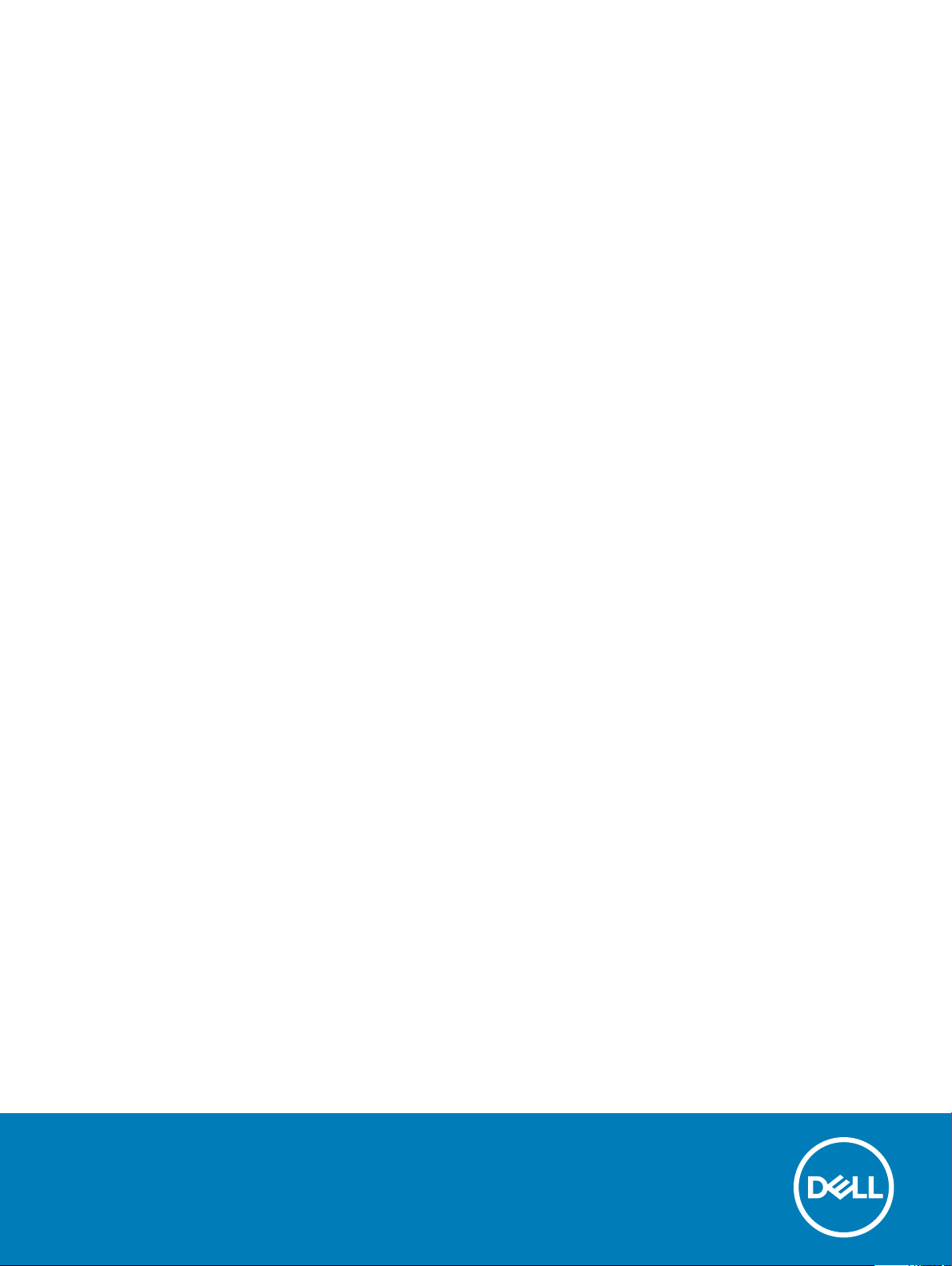
Precision 3530
Telepítési útmutató és műszaki adatok
Szabályozó modell: P60F
Szabályozó típus: P60F002
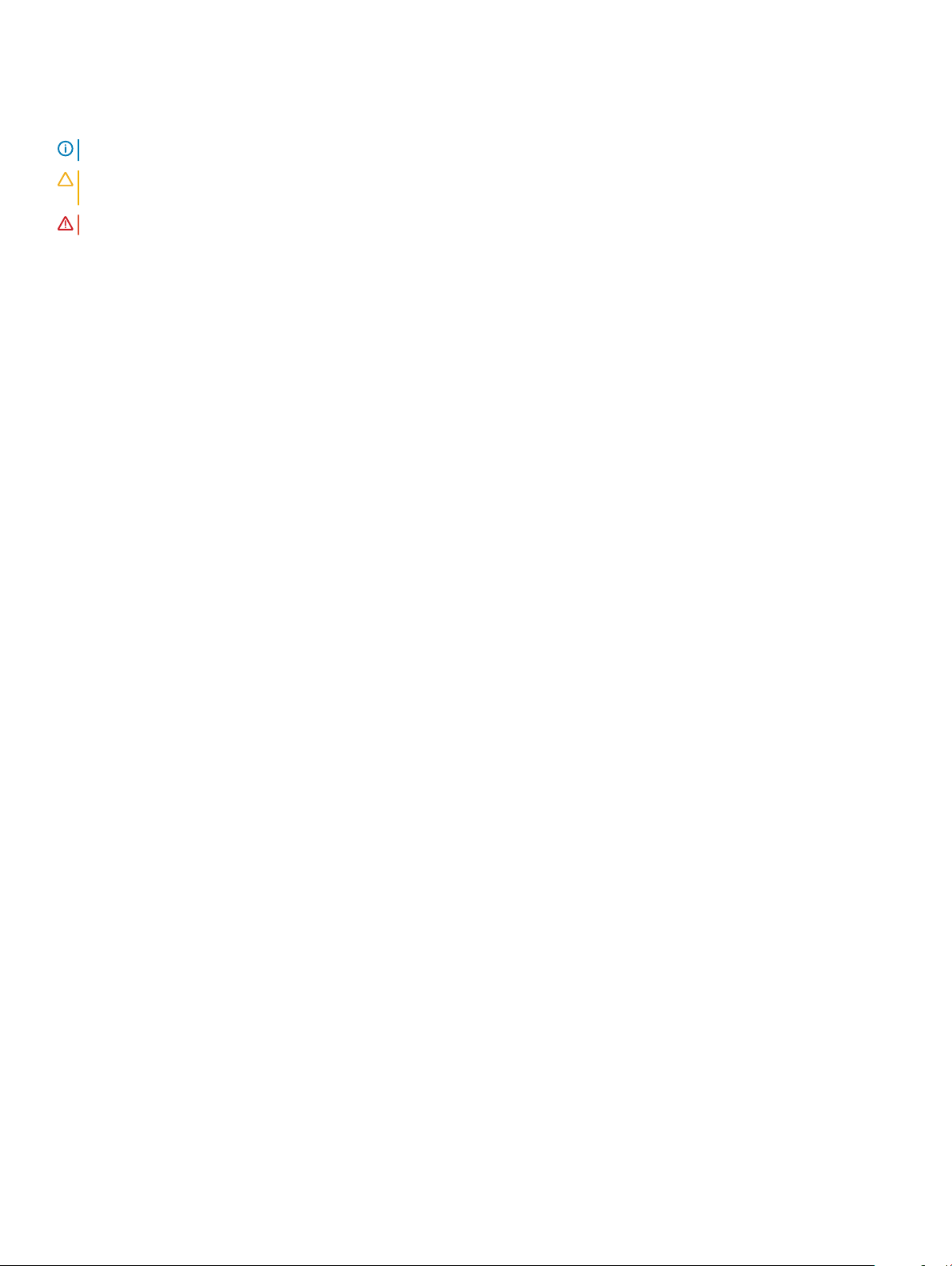
Megjegyzések, gyelmeztetések és Vigyázat jelzések
MEGJEGYZÉS: A MEGJEGYZÉSEK fontos tudnivalókat tartalmaznak, amelyek a termék hatékonyabb használatát segítik.
FIGYELMEZTETÉS: A FIGYELMEZTETÉS hardverhiba vagy adatvesztés lehetőségére hívja fel a gyelmet, egyben közli a
probléma elkerülésének módját.
VIGYÁZAT: A VIGYÁZAT jelzés az esetleges tárgyi vagy személyi sérülés, illetve életveszély lehetőségére hívja fel a gyelmet.
© 2018 Dell Inc. vagy leányvállalatai. Minden jog fenntartva. A Dell, az EMC és egyéb védjegyek a Dell Inc. vagy leányvállalatainak védjegyei. Minden egyéb
névjegy a vonatkozó vállalatok védjegye lehet.
2018 - 05
Mód. A00
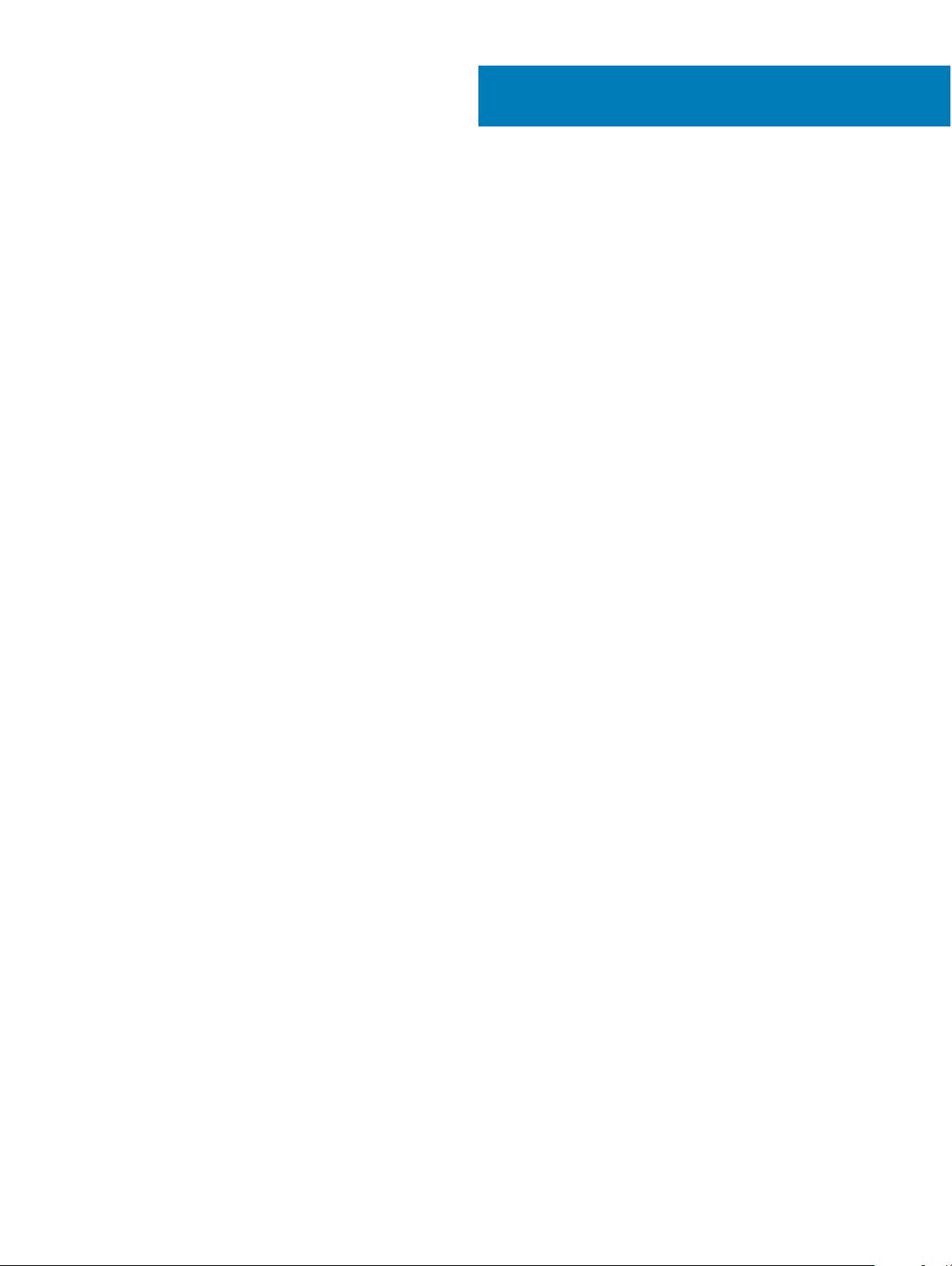
Tartalomjegyzék
1 A számítógép üzembe helyezése.................................................................................................................... 5
2 Ház nézete.....................................................................................................................................................7
Front open view..................................................................................................................................................................7
Hátulnézet...........................................................................................................................................................................8
Bal oldali nézet....................................................................................................................................................................8
Jobb oldali nézet.................................................................................................................................................................9
Hátulnézet.........................................................................................................................................................................10
3 Rendszer műszaki adatai...............................................................................................................................11
Méretek és súly..................................................................................................................................................................11
Processzor..........................................................................................................................................................................11
Rendszer-információ........................................................................................................................................................ 12
Operációs rendszer...........................................................................................................................................................12
Memória.............................................................................................................................................................................13
Portok és csatlakozók...................................................................................................................................................... 13
Kommunikáció...................................................................................................................................................................14
Audio...................................................................................................................................................................................14
Videó.................................................................................................................................................................................. 14
Tárolóhely...........................................................................................................................................................................15
Médiakártya-olvasó..........................................................................................................................................................16
Kijelző................................................................................................................................................................................. 16
Billentyűzet........................................................................................................................................................................ 17
Kamera............................................................................................................................................................................... 17
Érintőpad............................................................................................................................................................................17
Akkumulátor.......................................................................................................................................................................18
Beviteli eszköz...................................................................................................................................................................18
Környezet...........................................................................................................................................................................19
Tápadapter.........................................................................................................................................................................19
4 Rendszerbeállítási opciók.............................................................................................................................20
Rendszerindítási sorrend.................................................................................................................................................20
Navigációs billentyűk........................................................................................................................................................ 21
Rendszerbeállítás áttekintése..........................................................................................................................................21
A rendszerbeállítás elérése...............................................................................................................................................21
Általános képernyő opciók...............................................................................................................................................21
Rendszer-kongurációs képernyő opciói.......................................................................................................................22
Videó képernyő opciók.................................................................................................................................................... 25
Biztonsági képernyő opciói............................................................................................................................................. 25
Biztonságos rendszerindítás képernyő opciók..............................................................................................................27
Intel Software Guard Extensions....................................................................................................................................28
Teljesítmény képernyő opciók.........................................................................................................................................28
Energiagazdálkodás képernyő opciók............................................................................................................................28
Tartalomjegyzék
3
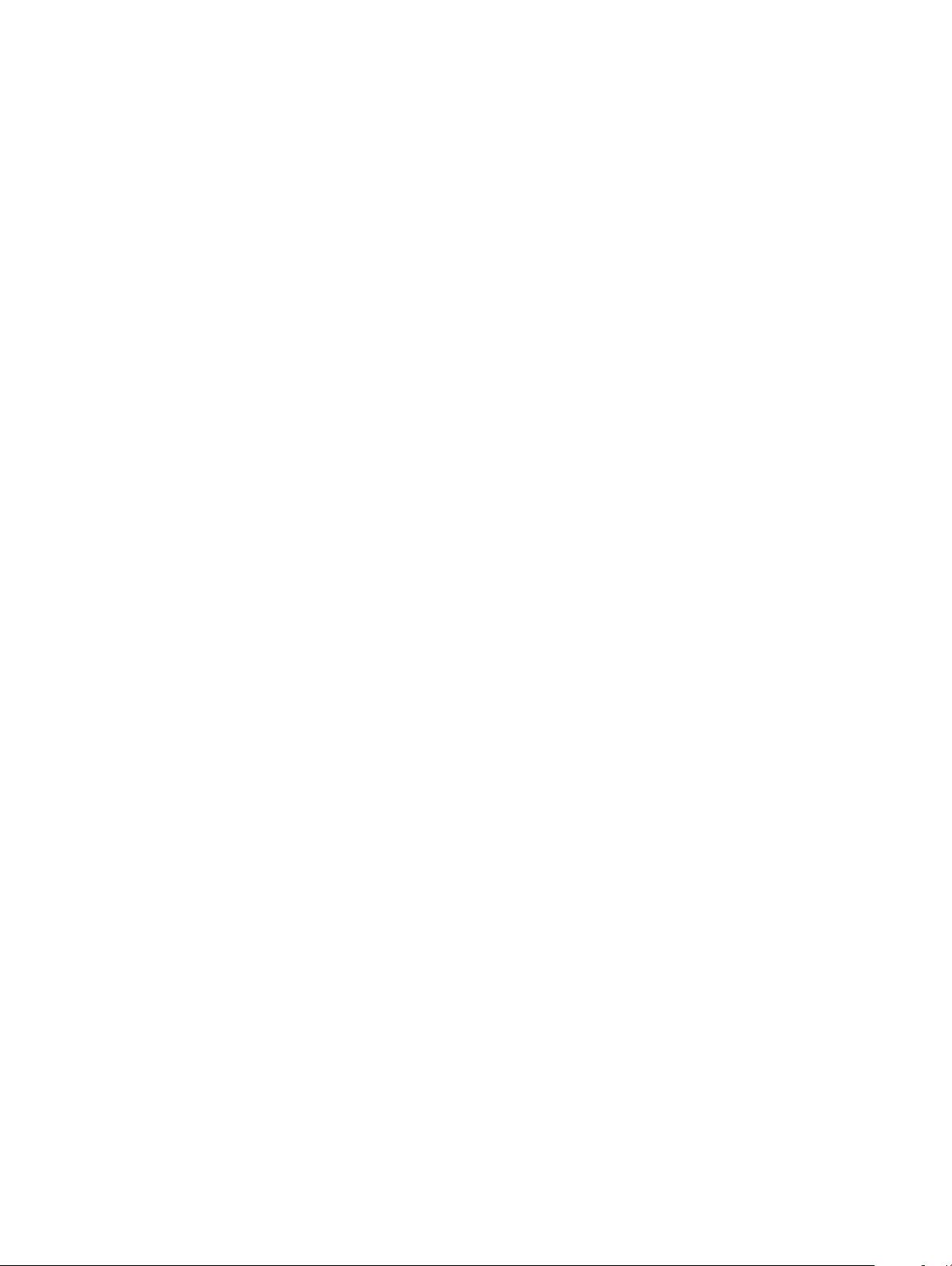
POST viselkedés képernyő opciók.................................................................................................................................30
Virtualizáció támogatás képernyő opciók.......................................................................................................................31
Vezeték nélküli képernyő opciók.....................................................................................................................................32
Karbantartási képernyő opciói........................................................................................................................................ 32
Rendszernapló képernyő opciók.................................................................................................................................... 33
A BIOS frissítése a Windows rendszerben....................................................................................................................33
Rendszer- és beállítás jelszó...........................................................................................................................................34
Rendszer- és beállító jelszó hozzárendelése...........................................................................................................34
Meglévő rendszerjelszó és/vagy beállítási jelszó törlése, illetve módosítása......................................................34
5 Szoftver...................................................................................................................................................... 36
Támogatott operációs rendszerek..................................................................................................................................36
Illesztőprogramok letöltése.............................................................................................................................................36
A chipkészlet-illesztőprogram letöltése.........................................................................................................................36
Intel chipkészlet illesztőprogramok.................................................................................................................................37
Intel HD grakus illesztőprogramok................................................................................................................................37
6 Hogyan kérhet segítséget............................................................................................................................38
A Dell elérhetőségei......................................................................................................................................................... 38
4 Tartalomjegyzék
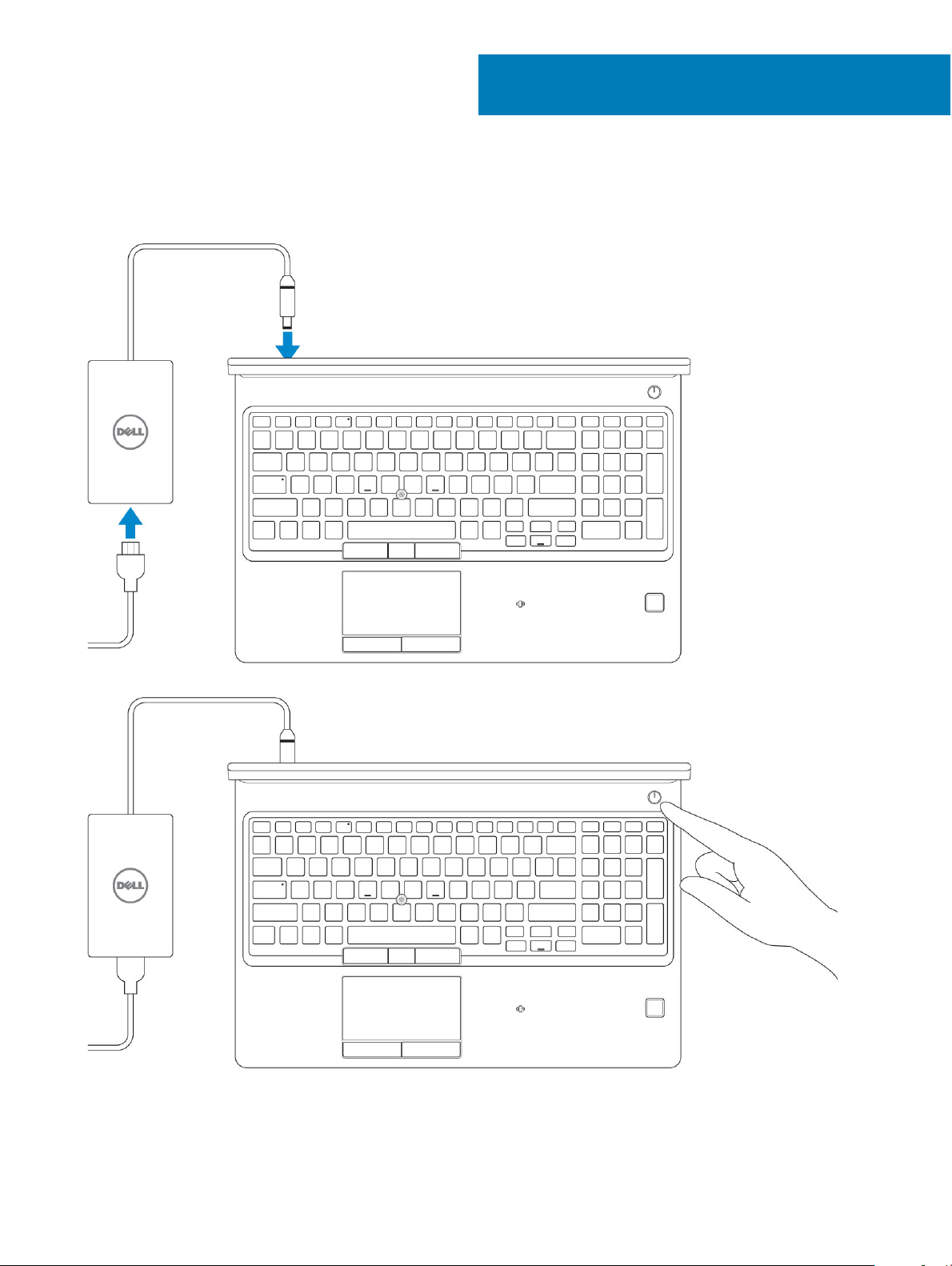
1 Csatlakoztassa a tápadaptert.
1
A számítógép üzembe helyezése
2 Nyomja meg a bekapcsológombot.
3 A Windows-beállítás elvégzéséhez kövesse a képernyőn megjelenő utasításokat.
a Kapcsolódjon egy hálózathoz.
A számítógép üzembe helyezése 5
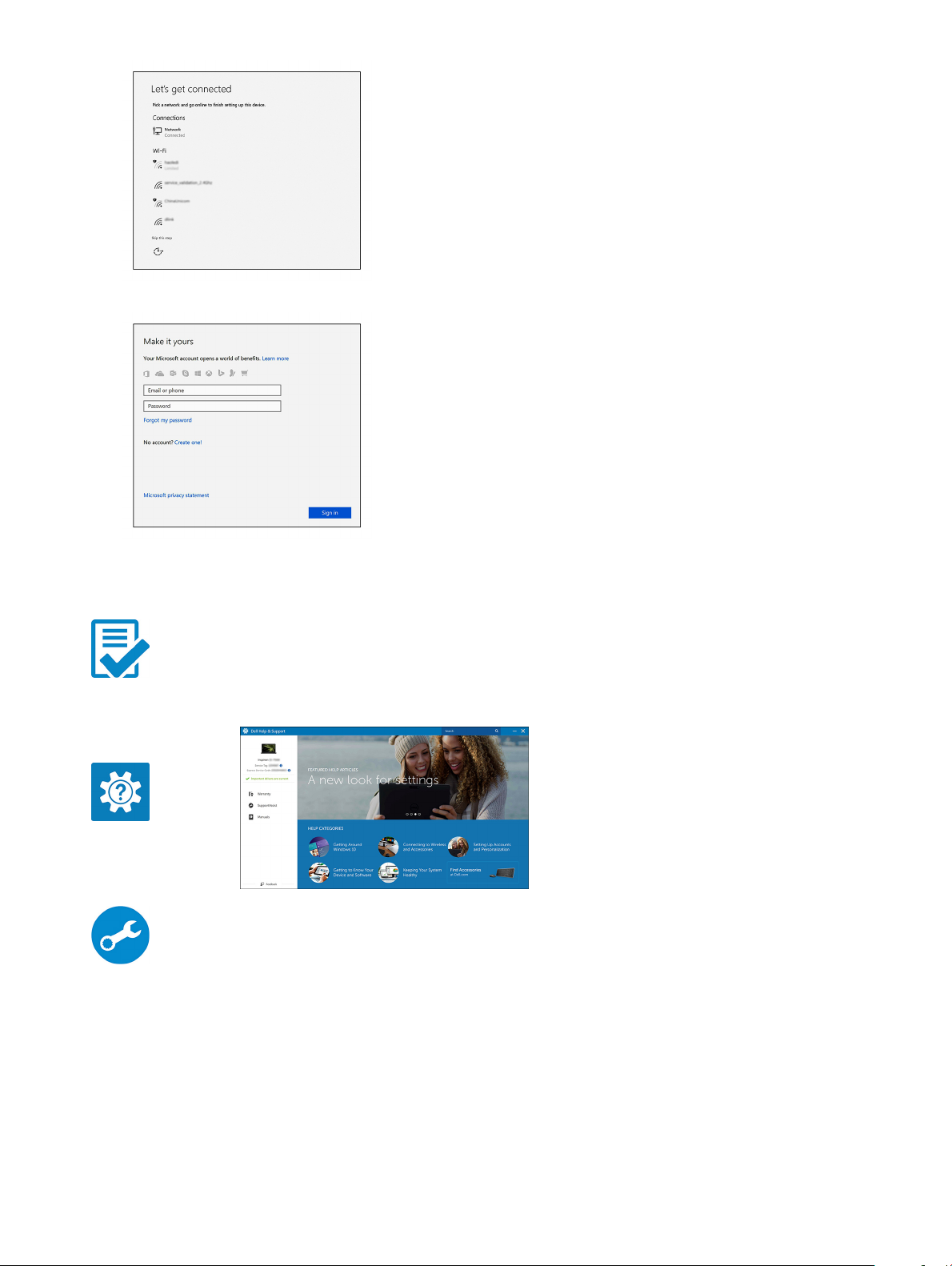
b Jelentkezzen be Microsoft-ókjába, vagy hozzon létre egy új ókot.
4 Dell-alkalmazások keresése.
1.
táblázat: Dell-alkalmazások keresése
Regisztrálja a számítógépét
Dell súgó és támogatás
SupportAssist – Ellenőrizze és frissítse számítógépét
A számítógép üzembe helyezése
6
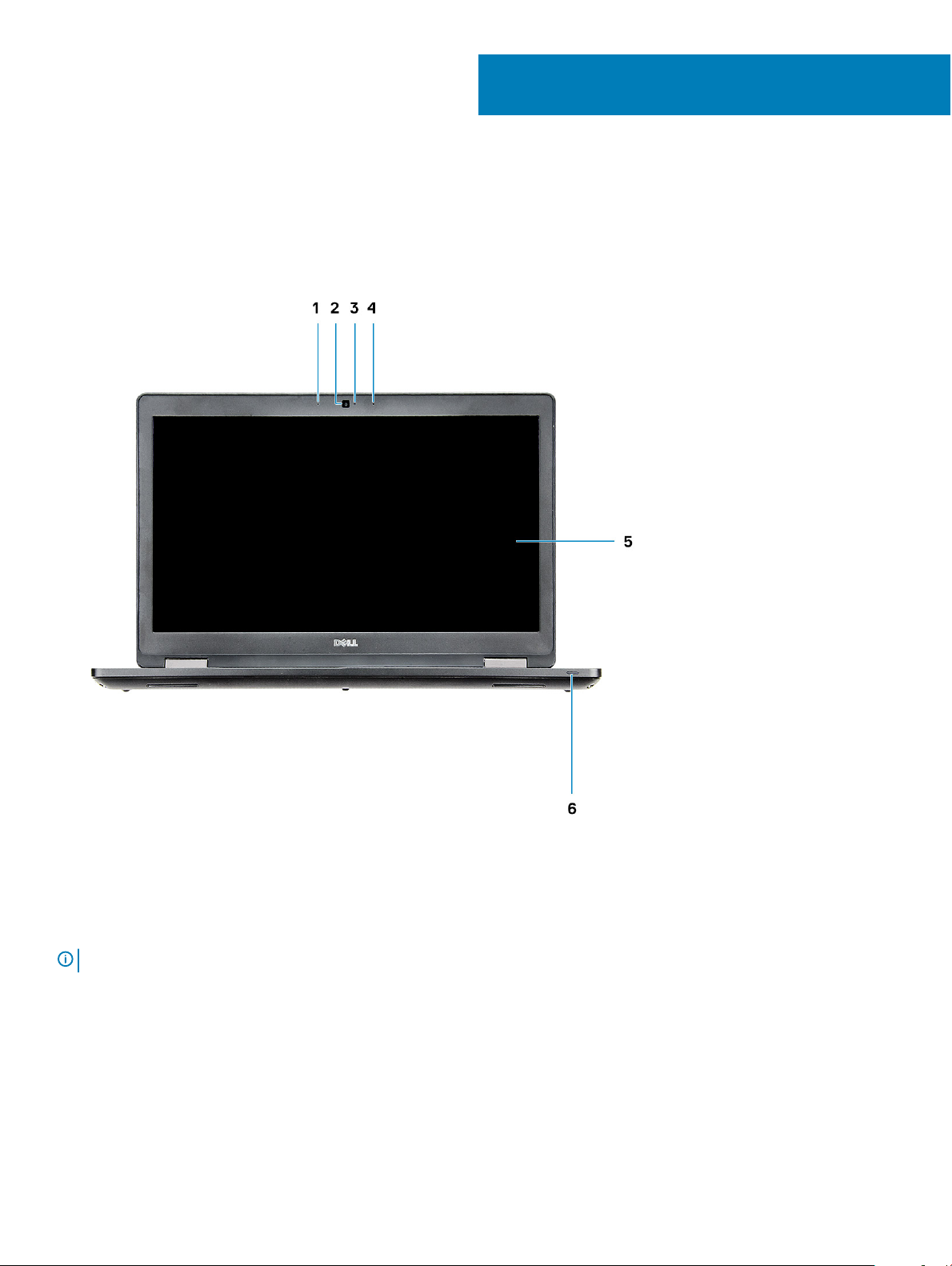
Front open view
2
Ház nézete
1 Array microphone 2 Camera (optional)
3 Camera status light (optional) 4 Array microphone
5 LCD panel 6 Battery charge status light
NOTE: Computer shipped with HD camera module is standard , IR camera is optional.
Ház nézete 7
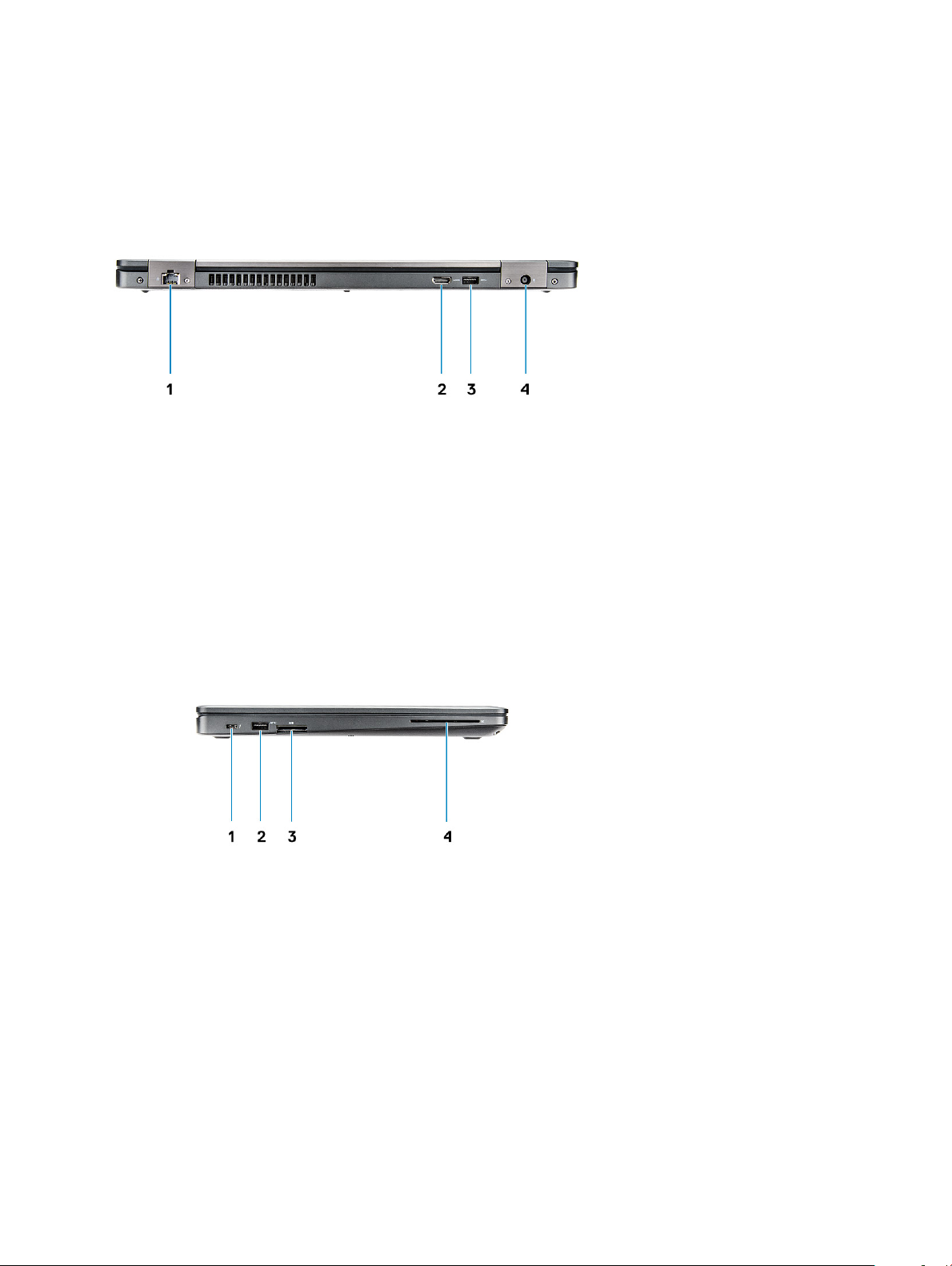
Hátulnézet
1 Hálózati port 2 HDMI-Port
3 USB 3.1 Gen 1 port 4 Tápcsatlakozóport
Bal oldali nézet
1
Display Port over USB Type-C csatlakozó (opcionális
Thunderbolt™ 3)
3 SD kártyaolvasó 4 SmartCard kártyaolvasó (opcionális)
8 Ház nézete
2 USB 3.1 Gen 1 port
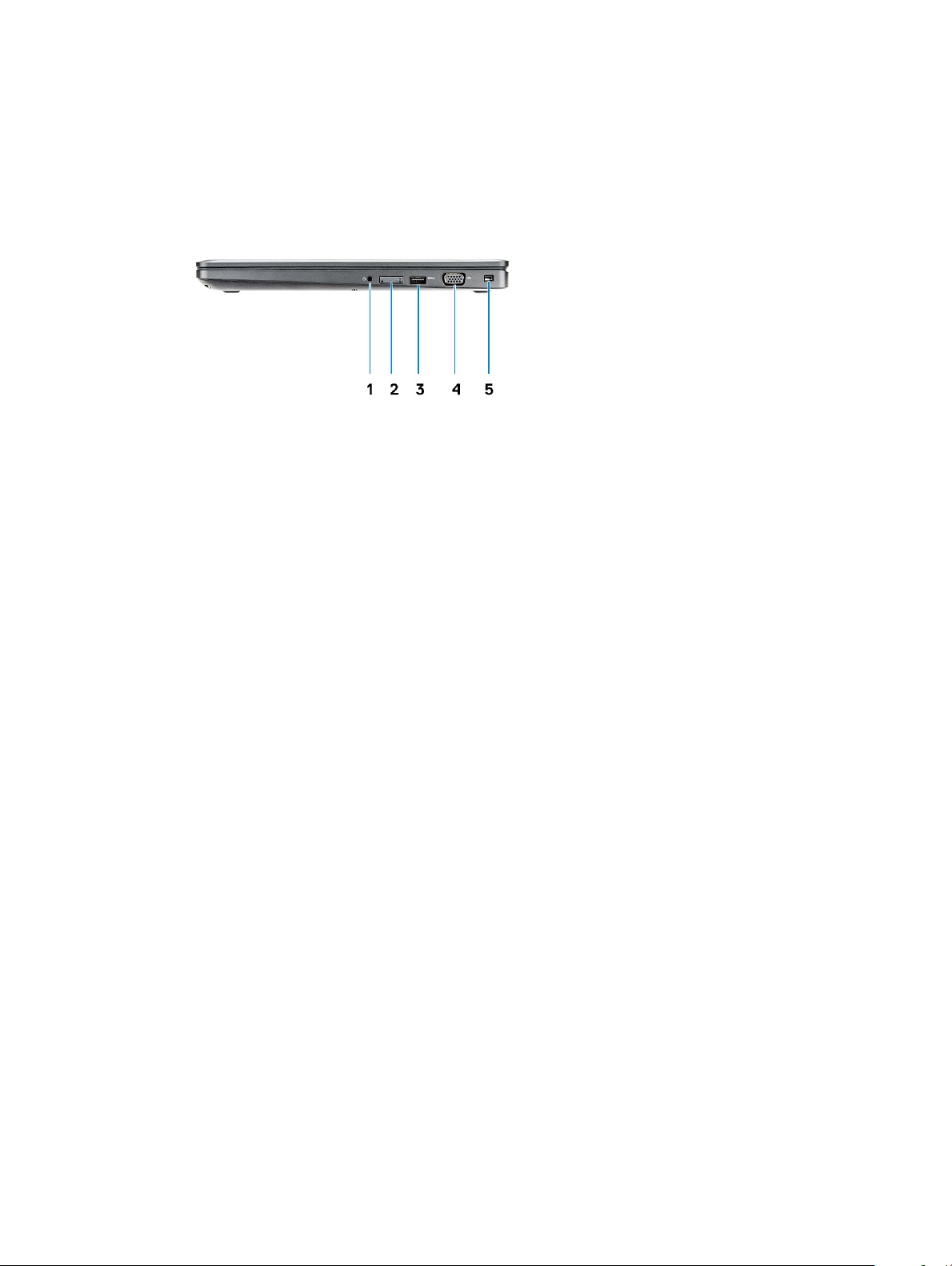
Jobb oldali nézet
1 Headsetport 2 SIM kártya nyílás (opcionális)
3 USB 3.1 Gen 1 porttal 4 VGA-port
5 Wedge zárnyílás
Ház nézete 9
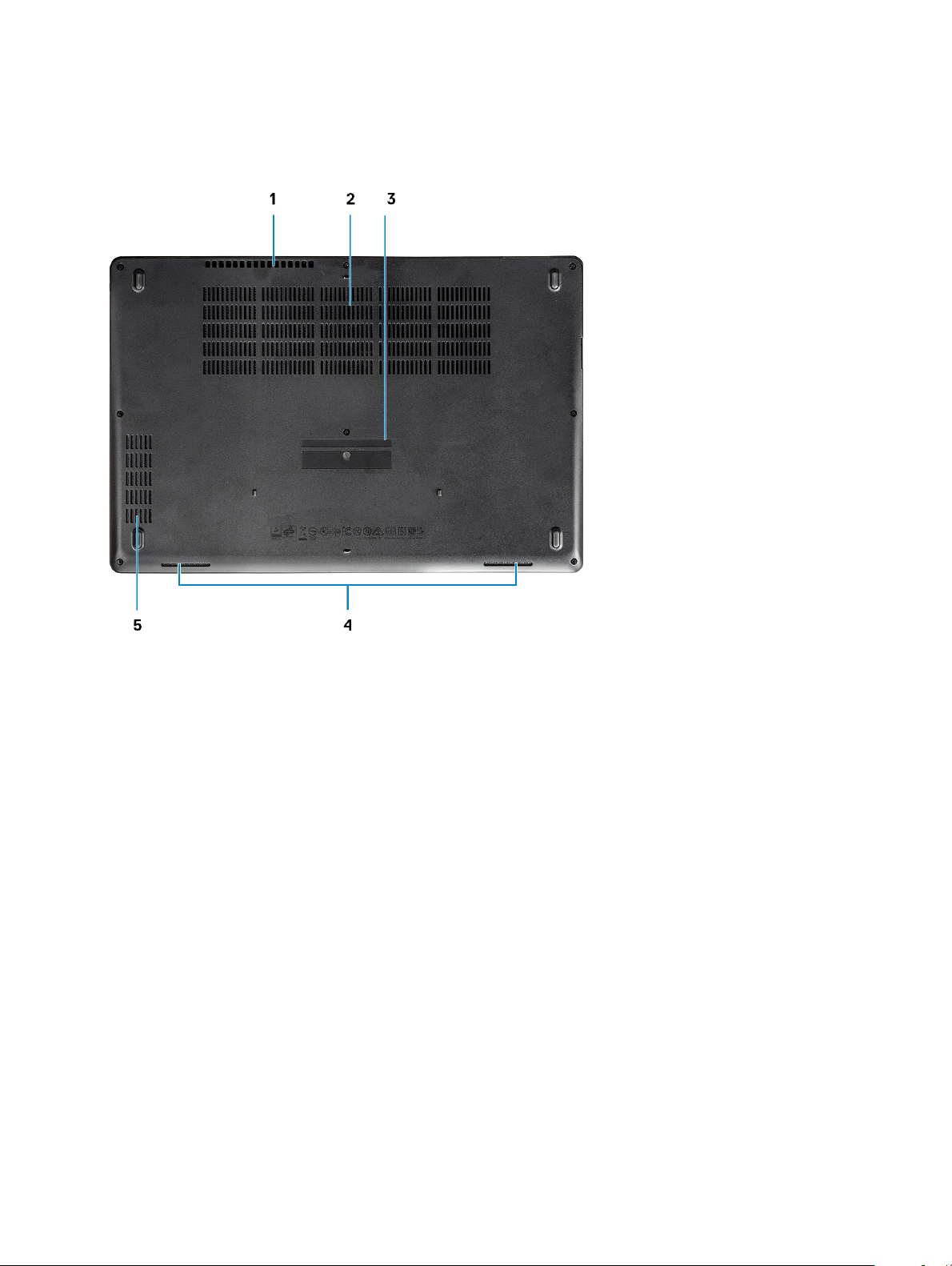
Hátulnézet
1 Szellőzőnyílás 2 Szellőzőnyílás
3 Szervizcímke 4 Hangszóró
5 Szellőzőnyílás
10 Ház nézete
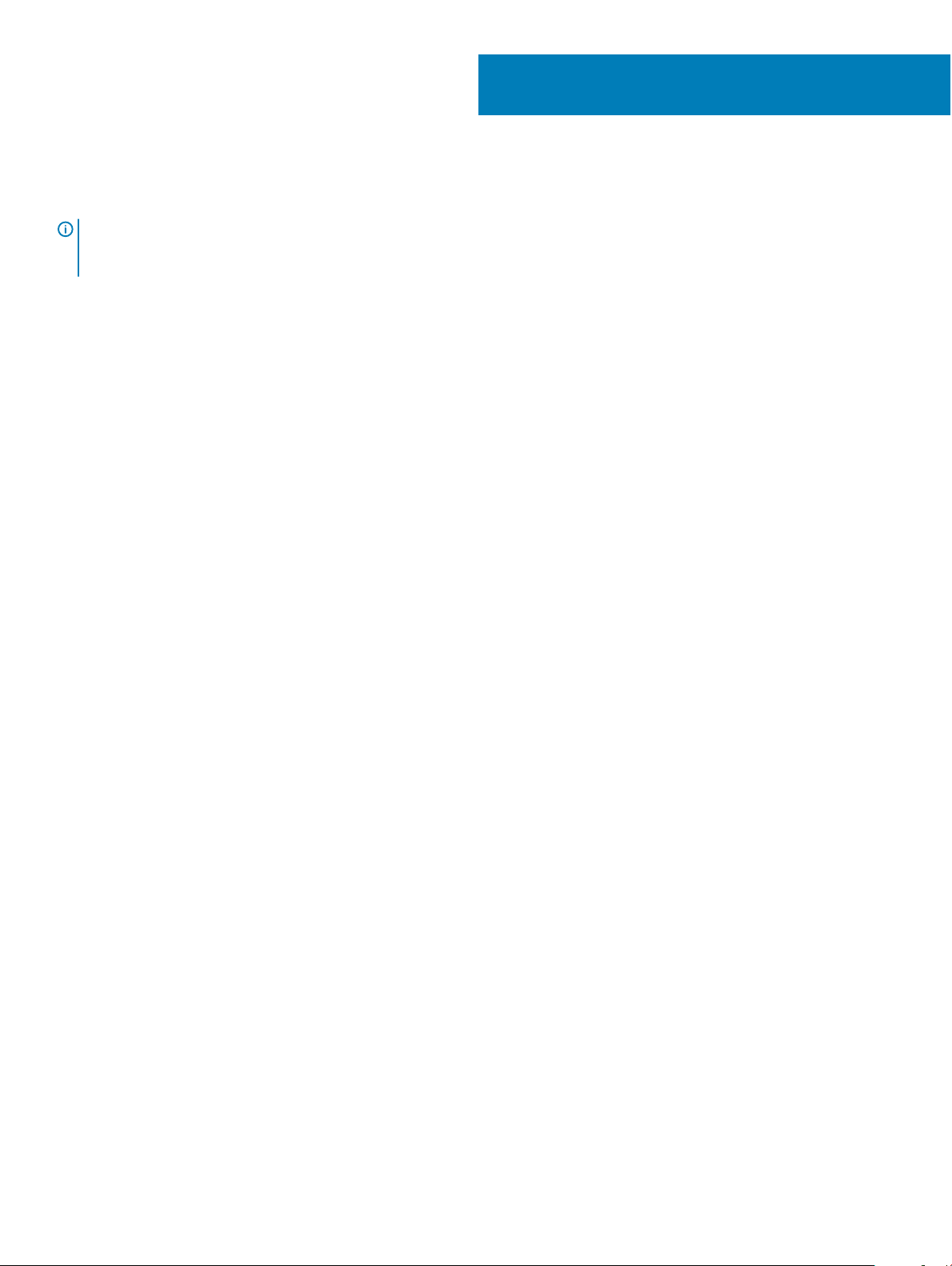
Rendszer műszaki adatai
MEGJEGYZÉS: A kínált opciók régiónként eltérőek lehetnek. A következő specikációk csupán a törvény értelmében a
számítógéphez kötelezően mellékelt adatok. Ha többet szeretne megtudni a számítógép kongurációjáról, kattintson a Súgó és
támogatás menüpontra a Windows operációs rendszerben, és válassza a számítógép adatainak megtekintését.
Témák:
• Méretek és súly
• Processzor
• Rendszer-információ
• Operációs rendszer
• Memória
• Portok és csatlakozók
• Kommunikáció
• Audio
• Videó
• Tárolóhely
• Médiakártya-olvasó
• Kijelző
• Billentyűzet
• Kamera
• Érintőpad
• Akkumulátor
• Beviteli eszköz
• Környezet
• Tápadapter
3
Méretek és súly
2.
táblázat: Méretek és súly
Magasság
Szélesség 376 mm (14,8 hüvelyk)
Mélység 250,7 mm (9,9 hüvelyk)
Súly 2,03 kg-tól (4,48 font) kezdődik
• Elülső magasság – 21,65 mm (0,8 hüvelyk)
• Hátsó magasság: – 24,3 mm (0,9 hüvelyk)
Processzor
A GSP (Global Standard Products) csoportba a Dell azon termékei tartoznak, amelyeket a Dell világszerte biztosít az elérhetőség és
szinkronizált termékváltások érdekében. Ezáltal biztosítható, hogy ugyanazon platform legyen megvásárolható világszerte. Ennek
Rendszer műszaki adatai 11
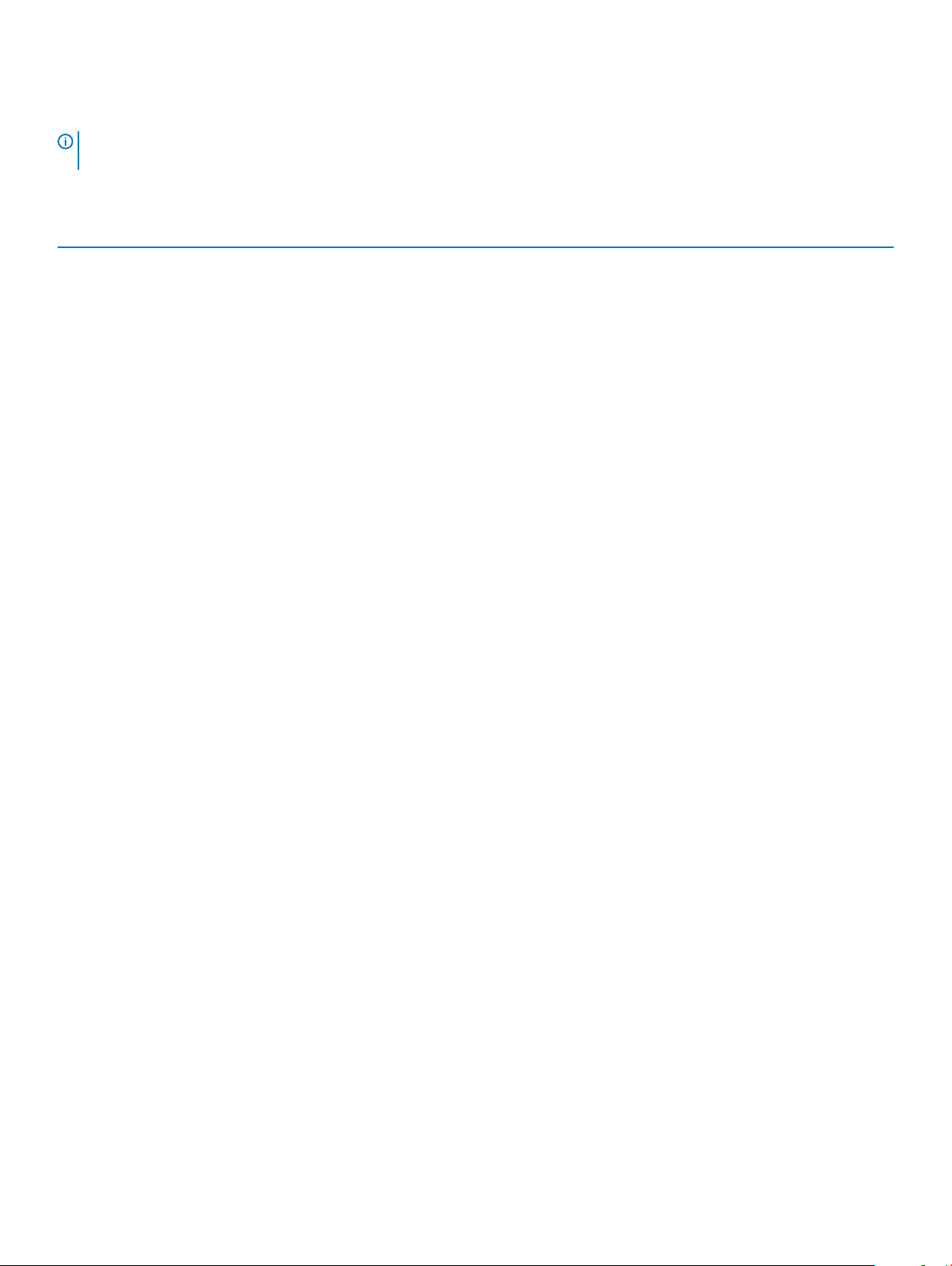
köszönhetően a vásárlóknak kevesebb kongurációt kell világszerte gyelembe venniük, ezzel pedig csökkenthetik költségeiket. Ezek a
termékek lehetővé teszik globális informatikai szabványok bevezetését is azzal, hogy világszerte meghatározott termékkongurációkat
rögzítenek. Az alábbi GSP processzorok válnak majd elérhetővé a Dell vásárlói számára.
MEGJEGYZÉS: A processzorok számozása nem tükrözi azok teljesítményét. A processzorok elérhetősége bármikor változhat,
illetve régiónként és országonként is eltérő lehet.
3. táblázat: Processzor műszaki adatai
Típus UMA grakus eszköz
Intel Core i5-8300H processzor (4 mag, 8 MB gyorsítótár, 2,3 GHz,
35 W cTDP)
Intel UHD Graphics 630
Intel Core i5-8400H processzor (4 mag, 8 MB gyorsítótár, 2,5 GHz,
35 W cTDP, vPro)
Intel Core i7-8750H processzor (6 mag, 9 MB gyorsítótár, 2,2 GHz,
Turbo üzemmóddal, 35 W cTDP)
Intel Core i7-8850H processzor (6 mag, 9 MB gyorsítótár, 2,6 GHz,
35 W cTDP, vPro)
Mobil Intel Xeon-E-2176M processzor (6 mag, 12 MB gyorsítótár, 2,7
GHz, 4,4 GHz Turbo üzemmódban, 35W cTDP, vPro)
Intel UHD Graphics 630
Intel UHD Graphics 630
Intel UHD Graphics 630
Intel UHD Graphics P630
Rendszer-információ
4.
táblázat: Rendszer-információ
Chipkészlet Intel CM246 chipkészlet
DRAM busz szélesség 64 bit
FLASH EPROM {SP1 256 Mbit}
PCIe busz 100 MHz
Külső busz sebesség DMI 3.0 (8 GT/s)
Operációs rendszer
5.
táblázat: Operációs rendszer
Támogatott operációs rendszerek
12 Rendszer műszaki adatai
• Windows 10 Home (64 bites)
• Windows 10 Professional (64 bites)
• Ubuntu 16.04 LTS (64 bites)
• Windows 10 Pro 64 bites munkaállomásokhoz
• Red Hat 7.5

Memória
6. táblázat: Memória műszaki adatai
Minimális memória konguráció
Maximális memória konguráció
Bővítőhelyek száma
Maximális memóriaméret foglalatonként
Memórialehetőségek
Típus DDR4 SDRAM nem ECC memória
Sebesség
4 GB
32 GB
2 SODIMM
16 GB
• 4 GB – 1 x 4 GB
• 8 GB – 1 x 8 GB
• 8 GB – 2 x 4 GB
• 16 GB – 2 x 8 GB
• 16 GB – 1 x 16 GB
• 32 GB – 2 x 16 GB
Opcionális ECC memória a Mobile Intel Xeon processzorhoz
2400/2666 MHz
Portok és csatlakozók
7.
táblázat: Portok és csatlakozók
Memóriakártya-olvasó microSD 4.0 memóriakártya-olvasó
Smart kártya olvasó Igen (opcionális)
USB
Security (Biztonság) Noble Wedge zárnyílás
Dokkoló port DisplayPort over USB Type-C (opcionális Thunderbolt 3)
Audio
Videó
Hálózati adapter Egy RJ-45-csatlakozó
Soros port Hiányzik
Párhuzamos port Hiányzik
3 db USB 3.1 Gen 1 (egy PowerShare funkcióval)
• Univerzális audio jack csatlakozó
• Zajcsökkentő tömbmikrofonok
• HDMI 1.4 (UMA)
• 1 db VGA
• HDMI 2.0 (különálló)
Rendszer műszaki adatai 13

SIM kártya olvasó 1 db uSIM kártyafoglalat (opcionális)
Kommunikáció
8. táblázat: Kommunikáció
Hálózati adapter
Vezeték nélküli kapcsolat
Intel i219LM Gigabit (10/100/1000 Mb/s) Ethernet-vezérlő (RJ-45)
Intel Remote Wake UP, PXE és felügyeleti funkciókkal (AMT 11/
DASH 1.1)
• Wi-Fi 802.11 a,b.g,n/ac M.2 interfészen keresztül
• MU-MIMO RX
• Bluetooth WLAN-on keresztül
• Mobil szélessáv (LTE)
Audio
9. táblázat: Hangrendszer műszaki adatai
Vezérlő Realtek ALC3246-CG vezérlő + Waves MaxxAudio Pro
Típus Többcsatornás HD minőségű hang
Sztereó átalakítás Digitális audiokimenet HDMI csatlakozáson keresztül - maximum 7.1
tömörített vagy nem tömörített audio
Hangszórók Kettő (kétirányú hangszórók)
Belső interfész
Nagy felbontású audio kodek
Interfész
Belső hangszoró erősítő 2 W (RMS) csatornánként
Hangerőszabályzók
• Univerzális audio jack csatlakozó
• Kiváló minőségű hangszórók
• Zajcsökkentő tömbmikrofonok
• Kombinált sztereó fülhallgató/mikrofon
Gyorsbillentyűk
Videó
táblázat: Videó
10.
Vezérlő Típus CPU-függőség Grakus
Intel UHD
Graphics 630
Intel UHD
Graphics P630
UMA
• Intel® Core
i5-8300H
• Intel® Core
i5-8400H
• Intel® Core
i7-8850H
memória típusa
Integrált Megosztott
Kapacitás Külső képernyő
rendszermemóri
a (max. 32 GB)
támogatás
VGA
HDMI 1.4 (UMA)
HDMI 2.0 (DSC)
eDP (belső)
Maximális felbontás
HDMI 1.4 (UMA):
4096×2160, 30 Hz
mellett
HDMI 2.0 (DSC):
4096×2160, 60 Hz
mellett
14 Rendszer műszaki adatai

Vezérlő Típus CPU-függőség Grakus
memória típusa
• Intel Xeon
E-2176M
processzor
Kapacitás Külső képernyő
támogatás
Az opcionális Type-C
porton keresztül:
DisplayPort
Maximális felbontás
Analóg: (VGA)
rendszer,
1920×1200, 60 Hz
mellett
Max. digitális: (DP
1.2 a Type-C porton
keresztül)
4096×2304, 60 Hz
mellett
Nvidia Quadro
P600
Különálló Hiányzik GDDR5
Tárolóhely
11.
táblázat: Tárolóeszköz műszaki adatai
Elsődleges/rendszerindító
merevlemez-meghajtó
SSD M.2 2280 SATA: max. 512GB,
OPAL SED opciók
4GB DisplayPort
Elsődleges interfész Másodlagos
SATA AHCI, max. 6
Gb/s
merevlemezmeghajtó
M.2 2230 (WWANfoglalat)
HDMI 1.4 (UMA):
4096×2160, 30 Hz
HDMI 2.0
Másodlagos interfész Security Options
PCIe 3 x2 NVME,
maximum 16 Gb/s
mellett
HDMI 2.0 (DSC):
4096×2160, 60 Hz
mellett
Analóg: (VGA)
rendszer,
1920×1200, 60 Hz
mellett
Max. digitális: (DP
1.2 a Type-C porton
keresztül)
4096×2304, 60 Hz
mellett
(Biztonsági
opciók)
IGEN
SSD M.2 2280 PCIe/NVMe: max. 2 TB,
OPAL SED opciók
1 db 2,5 hüvelykes HDD: max. 2 TB,
OPAL SED opciók
SSD M.2 2230 PCIe/NVMe: max. 256
GB (csak a WWAN-foglalatban)
SSD M.2 2230 PCIe/NVMe: max. 256
GB (csak a WWAN-foglalatban)
PCIe 3 x4 NVME,
maximum 32 Gb/s
SATA AHCI, max. 6
Gb/s
PCIe 3 x2 NVME,
maximum 16 Gb/s
PCIe 3 x2 NVME,
maximum 16 Gb/s
M.2 2230 (WWANfoglalat)
M.2 2230 (WWANfoglalat)
M.2 2280 SATA SATA AHCI, max. 6 Gb/s NEM
2,5 hüvelykes HDD SATA AHCI, max. 6 Gb/s NEM
PCIe 3 x2 NVME,
maximum 16 Gb/s
PCIe 3 x2 NVME,
maximum 16 Gb/s
Rendszer műszaki adatai 15
IGEN
IGEN

Médiakártya-olvasó
12. táblázat: A médiakártya-olvasó műszaki adatai
Típus Egy SD 4.0 kártyafoglalat
Támogatott kártyák
• SD 4.0
• Memory Stick, Pro, HG, Duo és XC
• SDHC
• Secure Digitale Xtended Capacity (SDXC) és multimédiás
kártyák
• SD UHS-I (Ultra High Speed-I) és SD UHS-II (Ultra High SpeedII) FD/HD mód
Kijelző
13. táblázat: Kijelző műszaki adatai
Típus
Magasság (aktív terület) 193,5 mm (7,62 hüvelyk)
• 15,6 hüvelykes HD (1366×768) tükröződésmentes bevonattal,
(16:9) WLED, 220 nit, 45% színskála, nem érintőpaneles,
karbonszálakkal erősített polimerből készült hátsó LCD-panel
• 15,6 hüvelykes FHD WVA (1920×1080) tükröződésmentes
bevonattal, (16:9) WLED, 300 nit, 72% színskála PremierColor
funkcióval, nem érintőpaneles, karbonszálakkal erősített
polimerből készült hátsó LCD-panel
• 15,6 hüvelykes FHD WVA (1920×1080) beépített érintőképernyő
Truelife kialakítással, 220 nit, 45% színskála, karbonszálakkal
erősített polimerből készült hátsó LCD-panel
Szélesség (aktív terület) 344,2 mm (13,55 hüvelyk)
Átló 396,25 mm (15,6 hüvelyk)
Az érintőpanel műszaki adatai A beépített 15,6 hüvelykes érintőpanelek támogatják a 10 ujjas
használatot.
Fényesség/Fényerő (jellemző) 220/300 nit
Frissítési frekvencia 60 Hz
Vízszintes látószög (min.) +/- 40 fok (HD)
+85/-85 fok (FHD)
Függőleges látószög (min.) +10/-30 fok (HD)
+85/-85 fok (FHD)
16 Rendszer műszaki adatai

Billentyűzet
14. táblázat: Billentyűzet műszaki adatai
Billentyűk száma
Méret Teljes méretű
Háttérvilágítással ellátott billentyűzet Igen (opcionális)
Elrendezés QWERTY/AZERTY/Kanji
• 82 (USA és Kanada)
• 83 (Európa)
• 84 (Brazília)
• 86 (Japán)
• X = 19,05 mm-es billentyűosztás
• Y = 19,05 mm-es billentyűosztás
Kamera
15. táblázat: Kamera műszaki adatai
Felbontás Kamera:
• Állókép: 0,92 megapixel
• Videó: 1280×720 30 kép/mp mellett
Infravörös kamera (opcionális):
• Állókép: 0,92 megapixel
• Videó: 1280×720 30 kép/mp mellett
Átlós látószög
• Kamera: 74 fok
• Infravörös kamera: 74 fok
Érintőpad
16.
táblázat: Érintőpad műszaki adatok
Felbontás
Méretek
Többérintéses Akár 5 ujjal is kezelhető. A mozdulatokkal való vezérlés támogatása
• Vízszintes: 1221
• Függőleges: 661
• Szélesség: 101,7 mm (4,0 hüvelyk)
• Magasság: 55,2 mm (2,17 hüvelyk)
az operációs rendszer típusától függ.
Rendszer műszaki adatai 17

Akkumulátor
17. táblázat: Akkumulátor műszaki adatai
Típus
Méretek
Súly (maximum) 0,045 kg (0,99 font)
• 68 wattórás, 4 cellás, ExpressCharge-kompatibilis li-ion/polimer
akkumulátor
• 68 wattórás, 4 cellás, hosszú élettartamú li-polimer akkumulátor
• 92 wattórás, 6 cellás, ExpressCharge-kompatibilis li-ion
akkumulátor
1 68 wattórás, 4 cellás li-ion/polimer akkumulátor
• Hossz: 233 mm (9,17 hüvelyk)
• Szélesség: 95,9 mm (3,78 hüvelyk)
• Magasság: 7,05 mm (0,28 hüvelyk)
• Tömeg: 340,00 g
2 68 wattórás, 4 cellás li-polimer akkumulátor
• Hossz: 233 mm (9,17 hüvelyk)
• Szélesség: 95,9 mm (3,78 hüvelyk)
• Magasság: 7,05 mm (0,28 hüvelyk)
• Tömeg: 340,00 g
3 92 wattórás, 6 cellás li-polimer akkumulátor
• Hossz: 332 mm (13,07 hüvelyk)
• Szélesség: 96 mm (3,78 hüvelyk)
• Magasság: 7,7 mm (0,303 hüvelyk)
• Tömeg: 450,00 g
Feszültség
Élettartam 300 lemerülés/töltés ciklus (standard) és 1000 lemerülés/töltés
Töltési idő kikapcsolt számítógép mellett (körülbelül) 2–4 óra
Üzemidő Függ az üzemi körülményektől, és jelentősen csökkenhet bizonyos
Hőmérsékleti tartomány (üzemi)
Hőmérsékleti tartomány (tárolási) -20 °C és 65 °C között
Gombelem ML1220
• 68 wattórás – 7,6 V egyenáram
• 68 wattórás – 7,6 V egyenáram
• 92 wattórás – 11,4 V egyenáram
ciklus (hosszú élettartamú típusok)
nagy áramfelvételi körülmények között.
• Töltés: 0 °C és 50 °C (32 °F és 122 °F) között
• Töltés: 0 °C és 70 °C (32 °F és 158 °F) között
Beviteli eszköz
• Háttérvilágítással ellátott billentyűzet (egy pont)
• Háttérvilágítással ellátott billentyűzet (két pont)
Rendszer műszaki adatai
18

• Microsoft precíziós érintőpárna
Környezet
MEGJEGYZÉS: A Dell környezeti tulajdonságairól bővebben tájékozódhat a környezeti jellemzőkről szóló fejezetben. Tekintse
meg, hogy az Ön régiójában milyen típusok érhetők el.
18. táblázat: Környezet
Energiatakarékos tápegység Belső
80 Plus bronz tanúsítvány 155 W EPA Bronz
80 Plus platina tanúsítvány 240 W EPA Platina
Felhasználók által cserélhető egység Nem
Újrahasznosítható csomagolás Opcionális, csak az Egyesült Államokban
MultiPack csomagolás Nem
Tápadapter
19. táblázat: A tápadapter műszaki adatai
Típus
Bemeneti feszültség 100 és 240 volt egyenáram között
Bemeneti áramerősség (maximum)
Adapterméret 7,4 mm-es, ///rúd típusú adapter
Bemeneti frekvencia 50 Hz és 60 Hz között
Kimeneti áramerősség
Névleges kimeneti feszültség 19.5 volt egyenáram
Hőmérsékleti tartomány (üzemi) -40 és 70 ºC között (-40 és 158 ºF között)
Hőmérsékleti tartomány (nem üzemi) -40 és 70 ºC között (-40 és 158 ºF között)
• 130 W-os tápegység
• 130 W – 1,8 A
• 130 W – 6,7 A (folyamatos)
Rendszer műszaki adatai 19

Rendszerbeállítási opciók
MEGJEGYZÉS: A számítógéptől és hozzá tartozó eszközöktől függően előfordulhat, hogy az alábbiakban felsorolt opciók nem
jelennek meg.
Témák:
• Rendszerindítási sorrend
• Navigációs billentyűk
• Rendszerbeállítás áttekintése
• A rendszerbeállítás elérése
• Általános képernyő opciók
• Rendszer-kongurációs képernyő opciói
• Videó képernyő opciók
• Biztonsági képernyő opciói
• Biztonságos rendszerindítás képernyő opciók
• Intel Software Guard Extensions
• Teljesítmény képernyő opciók
• Energiagazdálkodás képernyő opciók
• POST viselkedés képernyő opciók
• Virtualizáció támogatás képernyő opciók
• Vezeték nélküli képernyő opciók
• Karbantartási képernyő opciói
• Rendszernapló képernyő opciók
• A BIOS frissítése a Windows rendszerben
• Rendszer- és beállítás jelszó
4
Rendszerindítási sorrend
A rendszerindítási sorrend lehetővé teszi, hogy megkerülje a rendszerbeállításban meghatározott rendszerindítási sorrendet, és egy
meghatározott eszközről indítsa a rendszert (például: optikai meghajtó vagy merevlemez meghajtó). A bekapcsolási önteszt (POST) során,
amíg a Dell embléma látható, a következő műveleteket végezheti el:
• Hozzáférés a rendszerbeállításhoz az <F2> billentyű lenyomásával
• Egyszeri rendszerindítási menü előhívása az <F12> billentyű lenyomásával
Az egyszeri rendszerindítási menü azokat az eszközöket jeleníti meg, amelyekről a rendszer indítható, valamint diagnosztikai opciókat ajánl
fel. A rendszerindítási opciók az alábbiak:
• Eltávolítható meghajtó (ha van)
• STXXXX meghajtó
MEGJEGYZÉS
• Optikai meghajtó (ha van)
• SATA-meghajtó (ha van)
• Diagnosztika
20 Rendszerbeállítási opciók
: A XXX a SATA meghajtó számát jelöli.

MEGJEGYZÉS: A Diagnosztika kiválasztásával az ePSA diagnosztika képernyő jelenik meg.
A rendszerindítási sorrend a rendszerbeállítás képernyő elérésére is biztosít opciókat.
Navigációs billentyűk
MEGJEGYZÉS: A legtöbb rendszerbeállítási opció esetén az elvégzett módosításokat a rendszer rögzíti, de azok csak a rendszer
újraindítása után lépnek érvénybe.
Billentyűk Navigáció
Felfelé nyíl Lépés az előző mezőre.
Lefelé nyíl Lépés a következő mezőre.
Enter Érték kiválasztása a kijelölt mezőben (ha van), vagy a mezőben lévő hivatkozás megnyitása.
Szóköz billentyű Legördülő lista kibontása vagy összecsukása, ha lehetséges.
Fül Lépés a következő fókusz területre.
MEGJEGYZÉS: Csak normál grakus böngésző esetén.
Esc Visszalépés az előző oldalra, amíg a fő képernyő meg nem jelenik. Ha az Esc billentyűt megnyomja a fő képernyőn,
egy üzenet jelenik meg, amely kéri a változtatások elmentését, és újraindítja a rendszert.
Rendszerbeállítás áttekintése
A Rendszerbeállítás az alábbiakat teszi lehetővé:
• Módosíthatja a rendszerkongurációs adatokat a hardver számítógépbe szerelését, cseréjét vagy eltávolítását követően.
• Olyan felhasználó által választható opciókat állíthat be vagy módosíthat, mint például a felhasználói jelszó.
• Megállapíthatja az aktuális memóriaméretet vagy beállíthatja a telepített merevlemez-meghajtó típusát.
A Dell azt ajánlja, hogy a rendszerbeállítások használata előtt – későbbi felhasználás céljából – írja le a Rendszerbeállítások képernyőn
látható információkat.
FIGYELMEZTETÉS
számítógép hibás működését okozhatják.
: Ha nem szakértő szintű felhasználó, ne módosítsa az itt található beállításokat. Bizonyos változtatások a
A rendszerbeállítás elérése
1 Kapcsolja be (vagy indítsa újra) a számítógépet.
2 Miután a Dell embléma megjelenik, azonnal nyomja meg az F2 billentyűt.
A Rendszerbeállítás képernyő jelenik meg.
MEGJEGYZÉS
Microsoft Ekkor kapcsolja ki a számítógépet, és próbálja meg újból végrehajtani a műveletet.
MEGJEGYZÉS: Miután a Dell embléma megjelent, az F12 billentyűt is megnyomhatja, amellyel a BIOS beállítást nyitja meg.
: Ha túl sokáig vár és megjelenik az operációs rendszer logója, várjon tovább, amíg meg nem jelenik a
Általános képernyő opciók
Ebben a részben található a számítógép hardverének elsődleges jellemzőinek listája.
Lehetőség
Rendszerinformációk
Leírás
Ebben a részben található a számítógép hardverének elsődleges jellemzőinek listája.
Rendszerbeállítási opciók 21

Lehetőség Leírás
• System Information (Rendszer-információ): BIOS-verzió, szervizcímke, termékcímke, tulajdonosi címke,
tulajdonosi viszony kezdete, gyártási idő és az expressz szervizkód.
• Memory Information (Memóriaadatok) — Telepített memória, rendelkezésre álló memória, memóriasebesség,
memóriacsatorna üzemmódja, memóriatechnológia, az A foglalatban lévő memória mérete, a B foglalatban lévő
memória mérete.
• Processor Information (Processzor adatai): processzor típusa, magok száma, processzorazonosító, aktuális
órajelsebesség, minimális órajelsebesség, maximális órajelsebesség, L2 processzor gyorsítótár, L3 processzor
gyorsítótár, HT képesség, valamint 64-bites technológia.
• Eszközinformációk: A következőket jeleníti meg: Elsődleges merevlemez-meghajtó, M.2 SATA2, M.2 SATA, M.2
PCIe SSD-0, LOM MAC cím, Videovezérlő, Videovezérlő BIOS-verziója, Videomemória, Panel típusa, Eredeti
felbontás, Audiovezérlő, Wi-Fi eszköz, WiGig eszköz, Mobil eszköz, Bluetooth eszköz.
Akkumulátor adatai Az akkumulátor állapotát és a számítógéphez csatlakoztatott váltóáramú adapter típusát mutatja.
Boot Sequence Azon sorrend megváltoztatását teszi lehetővé, melyen a számítógép megpróbál egy operációs rendszert találni.
• Hajlékonylemez meghajtó
• Belső merevlemez-meghajtó
• USB tárolóeszköz
• CD/DVD/CD-RW Drive (CD/DVD/CD-RW meghajtó)
• Onboard NIC (Csatlakoztatott hálózati kártya)
Advanced Boot
Options
UEFI Boot Path
Security (UEFI
indítási útvonal
biztosítása)
Date/Time Lehetővé teszi a dátum és idő módosítását.
Ezzel az opcióval lehetőség van korábbi beállítási ROM-ok betöltésére. Az Enable Legacy Option ROMs
(Hagyományos beállítási ROM-ok engedélyezése) beállítás alapértelmezés szerint le van tiltva.
Ezzel a funkcióval szabályozhatja, hogy a rendszer megkérje-e a felhasználót a rendszergazdai jelszó megadására,
amikor UEFI indítási útvonalról végez rendszerindítást az F12 billentyűvel megnyitható rendszerindítási menüből.
• Always, Except Internal HDD (Mindig, kivéve belső merevlemez esetén)
• Always (Mindig)
• Never (Soha) (alapértelmezés szerint engedélyezve)
Rendszer-kongurációs képernyő opciói
Lehetőség
Integrated NIC Lehetővé teszi az integrált hálózati vezérlő kongurálását. Az alábbi lehetőségek közül választhat:
Parallel Port Lehetővé teszi a dokkoló állomáson található párhuzamos port kongurálását. Az alábbi lehetőségek közül
Leírás
• Disabled (Letiltva)
• Enabled (Engedélyezve)
• Enabled w/PXE (Engedélyezve PXE-vel): Az opció alapértelmezés szerint engedélyezve van.
választhat:
• Disabled (Letiltva)
• AT: E beállítás alapértelmezés szerint engedélyezve van.
• PS2
• ECP
Serial Port Lehetővé teszi az integrált soros port kongurálását. Az alábbi lehetőségek közül választhat:
• Disabled (Letiltva)
22 Rendszerbeállítási opciók

Lehetőség Leírás
• COM1: E beállítás alapértelmezés szerint engedélyezve van.
• COM2
• COM3
• COM4
SATA Operation Lehetővé teszi a belső SATA-merevlemez-meghajtó vezérlőjének kongurálását. Az alábbi lehetőségek közül
választhat:
• Disabled (Letiltva)
• AHCI
• RAID be: Ez a beállítás alapértelmezés szerint engedélyezve van.
Drives Lehetővé teszi az alaplapon található SATA meghajtók kongurálását. Alapértelmezés szerint minden meghajtó
engedélyezve van. Az alábbi lehetőségek közül választhat:
• SATA-0
• SATA-2
• SATA-4
• M.2 PCI-e SSD-0
SMART Reporting Ezzel a mezővel állítható be, hogy a rendszer jelezze-e az integrált merevlemez-meghajtók hibáit az indítás során.
Ez a technológia a SMART (Self Monitoring Analysis and Reporting Technology) specikációk részét képezi. A
beállítás alapértelmezés szerint le van tiltva.
USB Conguration
• Enable SMART Reporting (SMART-jelentések engedélyezése)
Ez opcionális funkció.
Ez a mező kongurálja az integrált USB vezérlőt. Ha a Boot Support (Rendszerindítási támogatás) engedélyezve
van, a rendszer bármilyen típusú USB-tárolóeszközről (HDD, pendrive, hajlékonylemez) elindítható.
Az USB-port aktiválása esetén a hozzá csatlakoztatott eszközök engedélyezettek és az operációs rendszer
számára hozzáférhetők.
Ha az USB-port le van tiltva, az operációs rendszer nem látja a hozzá csatlakoztatott eszközöket.
Az alábbi lehetőségek közül választhat:
• Enable USB Boot Support (USB rendszerindítás támogatásának engedélyezése) (alapértelmezett beállításként
engedélyezve)
• Enable External USB Port (Külső USB-port engedélyezése) (alapértelmezett beállításként engedélyezve)
• Enable Thunderbolt Ports (Thunderbolt-portok engedélyezése) (alapértelmezett beállításként engedélyezve)
• Enable Thunderbolt Boot Support (Thunderbolt indítás támogatásának engedélyezése)
• Always Allow Dell Dock (Dell-dokk engedélyezése mindig) (alapértelmezett beállításként engedélyezve)
• Enable Thunderbolt (and PCIe behind TBT) Pre-boot (Thunderbolt (és TBT utáni PCIe) előindítás
engedélyezése)
• Security level – No Secuirty (Biztonsági szint – Nincs biztonság)
• Security level – User Conguration (Biztonsági szint – Felhasználói konguráció) (alapértelmezett beállításként
engedélyezve)
• Security level – Secure connect (Biztonsági szint – Biztonságos csatlakozás)
• Security level – Display Port Only (Biztonsági szint – Csak DisplayPort)
MEGJEGYZÉS
beállításában.
: Az USB-billentyűzet és egér a fenti beállításoktól függetlenül mindig működik a BIOS
Rendszerbeállítási opciók 23

Lehetőség Leírás
USB PowerShare Ez a mező az USB PowerShare funkció működésének beállítására szolgál. Ez a beállítás lehetővé teszi külső
eszközök töltését a rendszer akkumulátorának használatával az USB PowerShare porton keresztül.
Audio Ez a terület engedélyezi vagy tiltja le az integrált audio-vezérlőt. Alapértelmezés szerint az Enable Audio (Hang
engedélyezése) opció van kiválasztva. Az alábbi lehetőségek közül választhat:
• Enable Microphone (Mikrofon engedélyezése) (alapértelmezett beállításként engedélyezve)
• Enable Internal Speaker (Belső hangszóró engedélyezése) (alapértelmezett beállításként engedélyezve)
Keyboard
Illumination
Keyboard Backlight
Timeout on AC
Keyboard Backlight
Timeout on Battery
E mező teszi lehetővé a billentyűzetvilágítás funkció üzemmódjának a kiválasztását. A billentyűzet fényereje 0% és
100% között változtatható. Az alábbi lehetőségek közül választhat:
• Disabled (Letiltva)
• Dim (Sötét)
• Bright (Fényes) (alapértelmezett beállításként engedélyezve)
A Keyboard Backlight Timeout (Billentyűzet háttérvilágítás időtartam) funkció elsötétíti a billentyűzetet, ha a
számítógépet a váltóáramú adatperről használja. Ez nem befolyásolja a billentyűzet fő megvilágítási funkcióit.
Továbbra is különböző fényerőszinteket állíthat be a billentyűzet megvilágítását szabályozó funkciókkal. Ez a mező
csak akkor van befolyással a működésre, ha engedélyezve van a háttérvilágítás.
• 5 seconds (5 másodperc)
• 10 seconds (10 másodperc) (alapértelmezett beállításként engedélyezve)
• 15 seconds (15 másodperc)
• 30 seconds (30 másodperc)
• 1 minute (1 perc)
• 5 minutes (5 perc)
• 15 minutes (5 perc)
• Never (Soha)
A Keyboard Backlight Timeout (Billentyűzet háttérvilágítás időtartam) funkció elsötétíti a billentyűzetet, ha a
számítógépet a akkumulátorról használja. Ez nem befolyásolja a billentyűzet fő megvilágítási funkcióit. Továbbra is
különböző fényerőszinteket állíthat be a billentyűzet megvilágítását szabályozó funkciókkal. Ez a mező csak akkor
van befolyással a működésre, ha engedélyezve van a háttérvilágítás.
• 5 seconds (5 másodperc)
• 10 seconds (10 másodperc) (alapértelmezett beállításként engedélyezve)
• 15 seconds (15 másodperc)
• 30 seconds (30 másodperc)
• 1 minute (1 perc)
• 5 minutes (5 perc)
• 15 minutes (5 perc)
• Never (Soha)
Keyboard Backlight
with AC
Érintőképernyős Ez a mező határozza meg, hogy az érintőképernyő engedélyezve van-e.
24 Rendszerbeállítási opciók
A Keyboard Backlight with AC (Billentyűzet háttérvilágítása töltőadapterrel) beállítás nem befolyásolja a billentyűzet
fő megvilágítási funkcióit. Továbbra is különböző fényerőszinteket állíthat be a billentyűzet megvilágítását
szabályozó funkciókkal. Ez a mező csak akkor van befolyással a működésre, ha engedélyezve van a háttérvilágítás.
• Touchscreen (Érintőképernyő) (alapértelmezett beállításként engedélyezve)

Lehetőség Leírás
Unobtrusive Mode Ha bekapcsolja ezt a funkciót, az Fn és az F7 billentyűk együttes lenyomásával kikapcsolja a rendszer által kiadott
összes fényt és hangot. A normál működés visszaállításához nyomja meg ismét az Fn és az F7 billentyűket. A
beállítás alapértelmezés szerint le van tiltva.
Miscellaneous
Devices
Az alábbi eszközök engedélyezését és letiltását teszi lehetővé:
• Enable Camera (Kamera engedélyezése) — alapértelmezett beállításként engedélyezve
• Enable Hard Drive Free Fall Protection (Merevlemez-meghajtó szabadesési védelem engedélyezése)
(alapértelmezett beállításként engedélyezve)
• Enable Secure Digital (SD) Card (SD-kártya engedélyezése) (alapértelmezett beállításként engedélyezve)
• Secure Digital (SD) Card Boot
• Secure Digital (SD) card Read-Only Mode (Secure Digital (SD) kártya csak olvasás üzemmódban)
Videó képernyő opciók
Lehetőség Leírás
LCD Brightness Lehetővé teszi a kijelző fényerősségének beállítását az alkalmazott erőforrás (akkumulátor vagy váltóáramú
adapter) függvényében.
MEGJEGYZÉS: A videobeállítások csak akkor láthatók, ha a rendszerben videokártya is telepítve van.
Biztonsági képernyő opciói
Lehetőség
Admin Password Beállíthatja, módosíthatja, illetve törölheti a rendszergazda jelszavát.
Leírás
MEGJEGYZÉS: A rendszer vagy a merevlemez-meghajtó jelszavának beállítása előtt be kell állítania a
rendszergazda jelszót. A rendszergazda jelszó beállítása automatikusan törli a rendszer jelszót és
merevlemez-meghajtó jelszavát.
MEGJEGYZÉS: A sikeres jelszómódosítások azonnal életbe lépnek.
Alapértelmezett beállítás: Not set (Nincs beállítva)
System Password Lehetővé teszi a rendszerjelszó beállítását, módosítását vagy törlését.
MEGJEGYZÉS: A sikeres jelszómódosítások azonnal életbe lépnek.
Alapértelmezett beállítás: Not set (Nincs beállítva)
M.2 SATA SSD
Password (M.2
SATA SSD jelszava)
Strong Password Lehetővé teszi, hogy a rendszer csak erős jelszavak beállítását fogadja el.
Ezzel a funkcióval állíthatja be, módosíthatja vagy törölheti az M.2 SATA SSD jelszavát.
MEGJEGYZÉS: A sikeres jelszómódosítások azonnal életbe lépnek.
Alapértelmezett beállítás: Not set (Nincs beállítva)
Alapértelmezett beállítás: Enable Strong Password (Erős jelszó engedélyezése) nincs kiválasztva.
MEGJEGYZÉS: Erős jelszó engedélyezése esetén a rendszergazdai és rendszerjelszónak legalább egy
nagybetűs és egy kisbetűs karaktert kell tartalmaznia, és legalább 8 karakter hosszúnak kell lennie.
Rendszerbeállítási opciók 25

Lehetőség Leírás
Password
Conguration
Password Bypass Lehetővé teszi annak a jogosultságnak az engedélyezését, illetve letiltását, amellyel megkerülhető a rendszerjelszó
Password Change Lehetővé teszi a rendszerjelszóhoz és a merevlemez-meghajtó jelszavához való jogosultság engedélyezését, illetve
Non-Admin Setup
Changes
UEFI Capsule
Firmware Updates
TPM 2.0 Security Lehetővé teszi a megbízható platform modul (Trusted Platform Module – TPM) engedélyezését indítási önteszt
Lehetővé teszi a rendszergazdai jelszó és a rendszerjelszó minimális és maximális hosszának beállítását.
és a belső merevlemez-meghajtó jelszava (feltéve, hogy be vannak állítva). Az alábbi lehetőségek közül választhat:
• Disabled (Letiltva)
• Reboot bypass (Újraindításkor kihagyás)
Alapértelmezett beállítás: Disabled (Letiltva)
letiltását, amennyiben a rendszergazdai jelszó be van állítva.
Alapértelmezett beállítás: Allow Non-Admin Password Changes (Nem rendszergazdai jelszavak módosításának
engedélyezése) kiválasztva.
Lehetővé teszi annak beállítását, hogy engedélyezett-e a beállítási opciók módosítása rendszergazda jelszó megléte
esetén. Letiltás esetén a beállításokat zárolja a rendszergazda jelszó.
Lehetővé teszi annak beállítását, hogy a rendszer engedélyezze-e a BIOS-frissítéseket UEFI-kapszula típusú
frissítőcsomagokon keresztül.
• Enable UEFI Capsule Firmware Updates (UEFI-kapszulás rmware-frissítés engedélyezése) (alapértelmezés
szerint engedélyezve)
(POST) közben. Az alábbi lehetőségek közül választhat:
• TPM On (TPM Be) (alapértelmezett beállításként engedélyezve van)
• Clear (Törlés)
• PPI Bypass for Enabled Commands (PPI-áthidalás engedélyezett parancsokhoz) (alapértelmezés szerint
engedélyezve)
• Attestation Enable (Tanúsítás engedélyezése) (alapértelmezés szerint engedélyezve van)
• Key Storage Enable (Kulcstárolás engedélyezése) (alapértelmezés szerint engedélyezve van)
• PPI Bypass for Disabled Commands (PPI-áthidalás letiltott parancsokhoz)
• SHA-256 (alapértelmezés szerint engedélyezve van)
• Disabled (Letiltva)
• Enabled (Engedélyezve)
MEGJEGYZÉS: A TPM1.2/2.0 frissítéséhez vagy visszaállításához töltse le a TPM csomagoló eszközt
(szoftver).
Computrace Lehetővé teszi az opcionális Computrace szoftver aktiválását, illetve letiltását. Az alábbi lehetőségek közül
választhat:
• Deactivate (Deaktiválás)
• Disable (Letiltás)
• Activate (Aktiválás)
MEGJEGYZÉS: Az Activate (Aktiválás) és a Disable (Letiltás) opciókkal a funkciókat véglegesen
aktiválhatjuk vagy letilthatjuk, amely után nem módosíthatók tovább.
Alapértelmezett beállítás: Deactivate (Deaktiválás)
CPU XD Support Lehetővé teszi a processzor Execute Disable (Letiltás végrehajtása) módjának engedélyezését.
26 Rendszerbeállítási opciók

Lehetőség Leírás
Enable CPU XD Support (CPU XD-támogatás engedélyezése) (alapértelmezett beállítás)
OROM Keyboard
Access
Admin Setup
Lockout
Master Password
Lockout
(Mesterjelszó
letiltása)
Lehetővé teszi rendszerindítás során az Option ROM kongurációs képernyőkhöz történő hozzáférést
billentyűparancsok segítségével. Az alábbi lehetőségek közül választhat:
• Enable (Engedélyezés)
• One Time Enable (Egyszeri engedélyezés)
• Disable (Letiltás)
Alapértelmezett beállítás: Engedélyezés
Megakadályozza, hogy a felhasználók hozzáférjenek a beállításokhoz, ha a rendszergazdai jelszó be van állítva.
Alapértelmezett beállítás: Disabled (Letiltva)
Ezzel a funkcióval letilthatja a mesterjelszavakat. A beállítás módosítása előtt törölnie kell a merevlemezmeghajtókhoz beállított jelszavakat.
• Enable Master Password Lockout (Mesterjelszó letiltásának engedélyezése) (letiltva)
Biztonságos rendszerindítás képernyő opciók
Lehetőség
Secure Boot Enable Ez az opció engedélyezi vagy tiltja le Secure Boot funkciót.
Leírás
• Disabled (Letiltva)
• Enabled (Engedélyezve)
Expert Key
Management
Alapértelmezett beállítás: Enabled (Engedélyezve).
Lehetővé teszi a biztonságikulcs-adatbázis kezelését, ha a rendszer Egyéni módban van. Az Enable Custom Mode
(Egyéni mód engedélyezése) opció alapértelmezés szerint le van tiltva. Az alábbi lehetőségek közül választhat:
• PK
• KEK
• db
• dbx
Ha engedélyezi a Custom Mode (Egyéni üzemmód) opciót, a PK, KEK, db és a dbx megfelelő opciói jelennek
meg. Az alábbi lehetőségek közül választhat:
• Save to File (Mentés fájlba)–A kulcs elmentése a felhasználó által megadott fájlba
• Replace from File (Csere fájlból)– Az aktuális kulcs cseréje egy a felhasználó által megadott fájlból
• Append from File (Kiegészítés fájlból)– Egy kulcs hozzáadása az aktuális adatbázishoz a felhasználó által
megadott fájlból
• Delete (Törlés)–A kiválasztott kulcs törlése
• Reset All Keys (Összes kulcs visszaállítása)–Az alapértelmezett beállítások visszaállítása
• Delete All Keys (Összes kulcs törlése)–Az összes kulcs törlése
MEGJEGYZÉS: Ha letiltja az egyéni üzemmódot, minden módosítás törlésre kerül, és a kulcsok
visszaállnak az alapértelmezett beállításokra.
Rendszerbeállítási opciók 27

Intel Software Guard Extensions
Lehetőség Leírás
Intel SGX Enable Ez a mező adja meg a kódok futtatásához és az érzékeny adatok tárolásához a fő operációs rendszer szintjén
használható biztonságos környezetet. Az alábbi lehetőségek közül választhat:
• Disabled (Letiltva)
• Enabled (Engedélyezve)
• Software Controlled (Szoftver szabályozza): A beállítás alapértelmezés szerint engedélyezve van.
Enclave Memory
Size
Ezzel a funkcióval lehet megadni az SGX Enclave Reserve Memory Size (SGX beékelt lefoglalt memória mérete)
beállítást. Az alábbi lehetőségek közül választhat:
• 32 MB
• 64 MB
• 128 MB
Teljesítmény képernyő opciók
Lehetőség Leírás
Multi Core Support Ez a mező meghatározza, hogy a folyamat egy magot használhat-e, vagy mindet. A további magok
engedélyezésével növelheti egyes alkalmazások teljesítményét.
• All (Mind) (alapértelmezés szerint engedélyezve)
• 1
• 2
• 3
Intel SpeedStep Lehetővé teszi az Intel SpeedStep funkció engedélyezését, illetve letiltását.
• Az Intel SpeedStep engedélyezése
Alapértelmezett beállítás: Az opció engedélyezve van.
C-States Control Lehetővé teszi a processzor további alvó állapotainak engedélyezését, illetve letiltását.
• C States
Alapértelmezett beállítás: Az opció engedélyezve van.
Intel TurboBoost Lehetővé teszi a processzor Intel TurboBoost módjának engedélyezését, illetve letiltását.
• Az Intel TurboBoost engedélyezése
Alapértelmezett beállítás: Az opció engedélyezve van.
Energiagazdálkodás képernyő opciók
Lehetőség
AC Behavior Lehetővé teszi a számítógép automatikus bekapcsolásának engedélyezését, illetve letiltását, amikor a váltóáramú
28 Rendszerbeállítási opciók
Leírás
adaptert csatlakoztatja a számítógéphez.

Lehetőség Leírás
Alapértelmezett beállítás: Aktiválás váltóáramra csatlakozáskor nincs beállítva.
Auto On Time Lehetővé teszi, hogy beállítsa azt az időpontot, amikor a számítógépnek automatikusan be kell kapcsolnia. Az alábbi
lehetőségek közül választhat:
• Disabled (Letiltva)
• Every Day (Mindennap)
• Weekdays (Hétköznapokon)
• Nap kijelölése
Alapértelmezett beállítás: Disabled (Letiltva)
USB Wake Support Lehetővé teszi, hogy a rendszer USB-eszközök csatlakoztatásakor bekapcsoljon készenléti állapotból.
MEGJEGYZÉS: Ez a funkció csak akkor működik, ha a számítógéphez csatlakoztatva van a váltóáramú
adapter. Ha a váltóáramú adaptert a készenléti állapot alatt kihúzza, akkor a rendszer az
energiatakarékosság érdekében megszünteti az USB-portok tápellátását.
• Enable USB Wake Support (USB-bekapcsolási támogatás engedélyezése)
• Wake on Dell USB-C Dock (USB-C dokkolás általi felébresztés) (alapértelmezés szerint engedélyezve)
Wireless Radio
Control
Wake on LAN/
WLAN
Block Sleep Ez az opció lehetővé teszi, hogy a számítógép operációs rendszer környezetben alvó módba (S3 állapot) lépjen.
Peak Shift Ez a beállítás lehetővé teszi, hogy a nap legnagyobb energiaigényű időszakában minimálisra csökkentse a hálózati
Lehetővé teszi azon funkció engedélyezését, illetve letiltását, amely automatikusan átvált a vezetékes vagy vezeték
nélküli hálózatokról a zikai kapcsolattól függetlenül.
• WLAN-rádió vezérlése
• WWAN-rádió vezérlése
Alapértelmezett beállítás: Ez az opció le van tiltva.
Lehetővé teszi annak engedélyezését vagy letiltását, hogy a számítógép helyi hálózati jel hatására bekapcsoljon.
• Disabled (Letiltva)
• Csak LAN
• Csak WLAN
• LAN vagy WLAN
Alapértelmezett beállítás: Disabled (Letiltva)
Block Sleep (S3 state)
Alapértelmezett beállítás: Ez az opció le van tiltva.
áramfogyasztást. A beállítás engedélyezése után a rendszer akkor is akkumulátorról fog működni, ha csatlakoztatja
a tápkábelt.
Advanced Battery
Charge
Conguration
Ezzel az opcióval a lehető leghosszabbra nyújthatja az akkumulátor élettartamát. Ennek az opciónak az
engedélyezésével, a rendszer hagyományos töltési algoritmust és más technikákat használ, a működési órákon
kívül, az akkumulátor élettartamának növelése érdekében.
Disabled (Letiltva)
Alapértelmezett beállítás: Disabled (Letiltva)
Rendszerbeállítási opciók 29

Lehetőség Leírás
Primary Battery
Charge
Conguration
Sleep mode (Alvó
üzemmód)
Type-C Connector
Power (Type-C
csatlakozón
keresztüli
áramfelvétel)
Az akkumulátor töltési módjának a kijelölését teszi lehetővé. Az alábbi lehetőségek közül választhat:
• Adaptív
• Standard (Hagyományos) – Hagyományos módon, teljesen feltölti az akkumulátort.
• ExpressCharge (Expressz töltés) — Az akkumulátort rövidebb idő alatt feltölti a Dell gyorstöltő
technológiájának használatával. Ez az opció alapértelmezésben engedélyezve van.
• Primarily AC use (Elsősorban hálózati feszültség).
• Custom (Egyéni).
Egyéni töltés kijelölése esetén beállíthatja az egyéni töltés indítási és befejezési idejét.
MEGJEGYZÉS: Előfordulhat, hogy nem minden akkumulátor esetében áll valamennyi töltési mód
rendelkezésre. E beállítás engedélyezéséhez le kell tiltania az Advanced Battery Charge Conguration
(Haladó akkumulátortöltési beállítások) beállítást.
Ezzel a beállítással választhatja ki az operációs rendszer által használandó alvó üzemmódot.
• OS Automatic selection (Az operációs rendszer állítja be automatikusan)
• Force S3 (S3 kényszerítése) (alapértelmezés szerint engedélyezve)
Ezzel a funkcióval állíthatja be, hogy legfeljebb mennyi energiát vehessen fel a rendszer az USB Type-C csatlakozón
keresztül.
• 7.5 Watts (7,5 watt) (alapértelmezés szerint engedélyezve)
• 15 Watts (15 watt)
POST viselkedés képernyő opciók
Lehetőség
Adapter Warnings Lehetővé teszi a rendszerbeállítási (BIOS) gyelmeztető üzenetek engedélyezését, illetve letiltását bizonyos típusú
Keypad
(Embedded)
Mouse/Touchpad Lehetővé teszi annak meghatározását, hogy a rendszer hogyan kezelje az egérrel és érintőpanellel történő bevitelt.
Numlock Enable Engedélyezhető a Numlock opció a számítógép indításakor.
Leírás
hálózati adapterek használata esetén.
Alapértelmezett beállítás: Enable Adapter Warnings (Adapter gyelmeztetések engedélyezése)
Lehetővé teszi egy vagy két módszer kiválasztását, amellyel a belső billentyűzetbe épített számbillentyűzet
engedélyezhető.
• Csak Fn billentyű: A beállítás alapértelmezés szerint engedélyezve van.
• By Numlock
MEGJEGYZÉS: Ennek a beállításnak nincs hatása, ha a telepítő fut. A beállítás csak az Fn Key Only (csak
az Fn gombbal) módban működik.
Az alábbi lehetőségek közül választhat:
• Serial Mouse (Soros egér)
• PS2 Mouse (PS2 egér)
• Touchpad/PS-2 egér: Ez az opció alapértelmezés szerint engedélyezve van.
Enable Network (hálózat engedélyezése) Ez az opció alapértelmezésben engedélyezve van.
30 Rendszerbeállítási opciók

Lehetőség Leírás
Fn Key Emulation Beállíthatja, hogy a Scroll Lock gombot szeretné-e az Fn gomb funkciójának emulálására használni.
Fn billentyű emulációjának engedélyezése (alapértelmezett)
Fn Lock Options
Fastboot Lehetővé teszi a rendszerindítás meggyorsítását bizonyos kompatibilitási lépések kihagyásával. Az alábbi
Extended BIOS
POST Time
Full Screen Logo
(Teljes képernyős
logó)
Lehetővé teszi, hogy az <Fn> + <Esc> billentyűkombinációval váltson az F1–F12 billentyűk elsődleges funkciói és
másodlagos funkciói között. Ha letiltja ezt az opciót, akkor nem tud dinamikusan váltani az előbbi gombok funkciói
között. A következő lehetőségek közül választhat:
• Fn Lock. Ez a lehetőség az alapértelmezett beállítás.
• Lock Mode Disable/Standard (Zár mód letiltva/Normál)
• Lock Mode Enable / Secondary (Zár mód engedélyezve / Másodlagos)
lehetőségek közül választhat:
• Minimal (Minimális)
• Thorough (Alapos) (alapértelmezett)
• Auto (Automatikus)
Lehetővé teszi további indításkésleltetés beállítását. Az alábbi lehetőségek közül választhat:
• 0 seconds (0 másodperc). Ez az opció alapértelmezésben engedélyezve van.
• 5 seconds (5 másodperc)
• 10 seconds (10 másodperc)
E funkció használata esetén a logó teljes képernyős módban jelenik meg, ha a kép megfelel a képernyő
felbontásának.
• Enable Full Screen Logo (Teljes képernyős logó engedélyezése)
Warnings and
Errors
(Figyelmeztetések
és hibák)
Ha ezt a beállítást használja, a rendszerindítási folyamatban csak akkor áll be szünet, ha a rendszer
gyelmeztetéseket vagy hibákat észlel.
• Prompt on Warnings and Errors (Kérdezés gyelmeztetések és hibák esetén) Ez a beállítás alapértelmezés
engedélyezve van.
• Continue on Warnings (Továbblépés a gyelmeztetéseknél)
• Continue on Warnings and Errors (Továbblépés a gyelmeztetéseknél és hibáknál)
MEGJEGYZÉS: A rendszer hardvereinek működése szempontjából kritikusnak ítélt hibák esetén a
rendszer mindig meg fog állni.
Virtualizáció támogatás képernyő opciók
Lehetőség
Virtualization Lehetővé teszi az Intel Virtualization Technology funkció engedélyezését, illetve letiltását.
VT for Direct I/O Engedélyezi vagy letiltja, hogy a Virtual Machine Monitor (virtuális számítógép-gyelő, VMM) kihasználja az Intel®
Leírás
Enable Intel Virtualization Technology (Intel virtualizációs technológia engedélyezése) – Ez a beállítás
alapértelmezés szerint engedélyezve van.
virtualizációs technológiája által a közvetlen bemenet/kimenet számára biztosított kiegészítő hardverképességeket.
Rendszerbeállítási opciók 31

Lehetőség Leírás
Enable VT for Direct I/O (VT engedélyezése közvetlen I/O-hoz) – Ez a beállítás alapértelmezés szerint
engedélyezve van.
Trusted Execution E beállítással meghatározható, hogy a mért virtuális gépgyelő (Measured Virtual Machine Monitor - MVMM)
kihasználhatja-e az Intel Trusted Execution Technology által biztosított hardverkapacitási többletet. A funkció
használatához engedélyezni kell a TPM Virtualization Technology (TPM virtualizációs technológia) és a
Virtualization Technology for Direct I/O (Virtualizációs technológia a közvetlen bemenethez/kimenethez) opciókat.
Trusted Execution (Megbízható végrehajtás) – Ez a beállítás alapértelmezés szerint engedélyezve van.
Vezeték nélküli képernyő opciók
Lehetőség Leírás
Wireless Switch Lehetővé teszi a vezeték nélküli kapcsoló által vezérelhető vezeték nélküli eszközök meghatározását. Az alábbi
lehetőségek közül választhat:
• WWAN
• GPS (on WWAN Module)
• WLAN/WiGig
• Bluetooth
Minden beállítás alapértelmezés szerint engedélyezve van.
MEGJEGYZÉS: WLAN és WiGig esetén az engedélyezett és a letiltott vezérlők össze vannak kapcsolva,
ezért nem engedélyezhetők vagy tilthatók le egymástól függetlenül.
Wireless Device
Enable
Karbantartási
Lehetőség
Service Tag A számítógép szervizcímkéjét jeleníti meg.
Asset Tag Lehetővé teszi termékcímke létrehozását, ha nincs még termékcímke beállítva. Alapértelmezésként nincs beállítva.
BIOS Downgrade Ez a mező vezérli a rendszer rmware-ének visszaállítását egy korábbi állapotra.
Data Wipe Ezzel a mezővel a felhasználó az összes belső tárolóeszközről biztonságosan törölheti az adatokat. A parancs a
A belső vezeték nélküli eszközök engedélyezését és letiltását teszi lehetővé.
• WWAN/GPS
• WLAN/WiGig
• Bluetooth
Minden beállítás alapértelmezés szerint engedélyezve van.
képernyő opciói
Leírás
• Allows BIOS Downgrade (BIOS-visszaállítás engedélyezése) (alapértelmezés szerint engedélyezve)
következő típusú eszközökre vonatkozik:
• Belső SATA HDD/SSD
• Belső M.2 SATA SDD
• Belső M.2 PCIe SSD
• Belső eMMC
32 Rendszerbeállítási opciók

Lehetőség Leírás
BIOS Recovery Ez a beállítás lehetővé teszi a felhasználó számára, hogy visszaállítson bizonyos sérült BIOS-állapotokat a
felhasználó elsődleges merevlemezén lévő vagy egy külső USB-kulcson lévő helyreállítási fájlból.
• BIOS visszaállítása merevlemez-meghajtóról (alapértelmezett beállításként engedélyezve)
• BIOS Auto-Recovery
• Always perform Integrity Check (Mindig legyen integritás-ellenőrzés)
Rendszernapló képernyő opciók
Lehetőség Leírás
BIOS Events Megtekintheti és törölheti a rendszerbeállítások (BIOS) program önindítási tesztje során bekövetkezett
eseményeket.
Thermal Events Megtekintheti és törölheti a rendszerbeállítások (Thermal) program önindítási tesztje során bekövetkezett
eseményeket.
Power Events Megtekintheti és törölheti a rendszerbeállítások (Power) program önindítási tesztje során bekövetkezett
eseményeket.
A BIOS frissítése a Windows rendszerben
Az alaplap cseréjekor és új BIOS-verzó megjelenésekor javasolt frissíteni a BIOS rendszert (Rendszerbeállítások). Laptopok esetén
gondoskodni kell arról, hogy az akkumulátor teljesen fel legyen töltve, és a laptop hálózati áramforráshoz legyen csatlakoztatva.
MEGJEGYZÉS
frissítés befejezését követően ismét engedélyeznie kell.
: Amennyiben használja a BitLocker szolgáltatást, azt a BIOS-rendszerfrissítés idejére fel kell függesztenie, majd a
1 Indítsa újra a számítógépet.
2 Látogasson el a Dell.com/support weboldalra.
• Töltse ki a Service Tag (Szervizcímke) vagy az Express Service Code (Expressz szervizkód) mezőt, majd kattintson a Submit
(Elküldés) lehetőségre.
• Kattintson a Detect Product (Termék észlelése) gombra, és kövesse a képernyőn megjelenő utasításokat.
3 Ha a rendszer nem észleli, illetve nem találja a szervizcímkét, kattintson a Choose from all products (Választás a teljes terméklistából)
lehetőségre.
4 A listában válassza a Products (Termékek) kategóriát.
MEGJEGYZÉS
5 Válassza ki a számítógépe modelljét, és megjelenik a számítógép Product Support (Terméktámogatás) oldala.
6 Kattintson a Get drivers (Illesztőprogramok letöltése) lehetőségre, majd a Drivers and Downloads (Illesztőprogramok és letöltések)
elemre.
Ekkor megnyílik a Drivers and Downloads( Illesztőprogramok és letöltések) oldal.
7 Kattintson a Find it myself (Magam keresem meg) lehetőségre.
8 A BIOS-verziók megtekintéséhez kattintson a BIOS elemre.
9 Keresse meg a legfrissebb BIOS-fájlt, majd kattintson a Download (Letöltés) lehetőségre.
10 Válassza ki a kívánt letöltési módszert a Please select your download method below (Válassza ki a letöltés módját) ablakban, majd
kattintson a Download File (Fájl letöltése) lehetőségre.
Megjelenik a File Download (Fájl letöltése) ablak.
11 A Save (Mentés) gombra kattintva a fájlt az asztalra mentheti.
12 A Run (Futtatás) lehetőségre kattintva telepítse a frissített BIOS beállításokat a számítógépre.
Kövesse a képernyőn megjelenő utasításokat.
: A termékoldal eléréséhez válassza ki a megfelelő kategóriát.
MEGJEGYZÉS
a BIOS-t, akkor először telepítse a 4.0-s verziót, majd ezután a 7.0-s verziót.
: A BIOS-verziót egyszerre legfeljebb három verzióval javasolt frissíteni. Ha például 1.0-ról 7.0-ra szeretné frissíteni
Rendszerbeállítási opciók 33

Rendszer- és beállítás jelszó
20. táblázat: Rendszer- és beállítás jelszó
Jelszó típusa Leírás
Rendszerjelszó A jelszó, amelyet meg kell adni a bejelentkezéshez a rendszerre.
Beállítás jelszó A jelszó, amelyet meg kell adni a számítógép BIOS beállításainak
eléréséhez és módosításához.
A számítógép védelme érdekében beállíthat egy rendszerjelszót vagy beállítás jelszót.
FIGYELMEZTETÉS: A jelszó funkció egy alapvető védelmet biztosít a számítógépen lévő fájlok számára.
FIGYELMEZTETÉS: Ha a számítógép nincs lezárva és felügyelet nélkül hagyják, bárki hozzáférhet a fájlokhoz.
MEGJEGYZÉS: A rendszer- és beállítás jelszó funkció le van tiltva.
Rendszer- és beállító jelszó hozzárendelése
Új System Password (Rendszerjelszó) csak akkor rendelhető hozzá, ha az állapot a Not Set (Nincs beállítva).
A rendszerbeállításba való belépéshez a rendszerindítást követően azonnal nyomja meg az F2 gombot.
1 A System BIOS (Rendszer BIOS) vagy a System Setup (Rendszerbeállítás) képernyőn válassza a Security (Biztonság) lehetőséget,
majd nyomja meg az Enter billentyűt.
Megjelenik a Security (Biztonság) képernyő.
2 Válassza a System Password (Rendszerjelszó) lehetőséget és hozzon létre egy jelszót az Enter the new password (Adja meg az új
jelszót) mezőben.
A rendszerjelszó beállításához kövesse az alábbi szabályokat:
• A jelszó maximum 32 karakterből állhat.
• A jelszó tartalmazhat számokat 0-tól 9-ig.
• Csak kisbetűk használhatók, a nagybetűk nem engedélyezettek.
• Csak a következő speciális karakterek engedélyezettek: szóköz, (”), (+), (,), (-), (.), (/), (;), ([), (\), (]), (`).
3 Írja be a korábban beírt rendszerjelszót a Conrm new password (Új jelszó megerősítése) mezőbe, majd kattintson az OK gombra.
4 Nyomja meg az Esc billentyűt, és egy üzenet jelzi, hogy mentse el a módosításokat.
5 A módosítások elmentéséhez nyomja meg az Y billentyűt.
A számítógép újraindul.
Meglévő rendszerjelszó és/vagy beállítási jelszó törlése, illetve módosítása
Mielőtt a meglévő rendszerjelszót és/vagy a beállításjelszót törli vagy módosítja, gondoskodjon arról, hogy a Password Status (Jelszó
állapota) Unlocked (Feloldva) legyen (a rendszerbeállításban). A meglévő rendszerjelszó vagy beállítás jelszó nem törölhető vagy
módosítható, ha a Password Status (Jelszó állapota) Locked (Zárva).
A belépéshez a rendszerbeállításba a rendszerindítást követően azonnal nyomja meg az F2 gombot.
1 A System BIOS (Rendszer BIOS) vagy a System Setup (Rendszerbeállítás) képernyőn válassza a System Security
(Rendszerbiztonság) lehetőséget, majd nyomja meg az Enter billentyűt.
A System Security (Rendszerbiztonság) képernyő jelenik meg.
2 A System Security (Rendszerbiztonság) képernyőn győződjön meg arról, hogy a Password Status (Jelszó állapota) Unlocked
(Feloldva) legyen.
Rendszerbeállítási opciók
34

3 Válassza a System Password (Rendszerjelszó) lehetőséget, módosítsa vagy törölje a meglévő jelszót, majd nyomja meg az Enter vagy
a Tab billentyűt.
4 Válassza a Setup Password (Beállítás jelszó) lehetőséget, módosítsa vagy törölje a meglévő jelszót, majd nyomja meg az Enter vagy a
Tab billentyűt.
MEGJEGYZÉS: Ha módosítja a rendszerjelszót vagy beállításjelszót, adja meg újra a jelszót, amikor a program kéri. Ha törli a
rendszerjelszót vagy beállításjelszót, erősítse meg a törlést, amikor a program kéri.
5 Nyomja meg az Esc billentyűt, és egy üzenet jelzi, hogy mentse el a módosításokat.
6 A módosítások elmentéséhez és a kilépéshez a rendszerbeállításból nyomja meg az Y billentyűt.
A számítógép újraindul.
Rendszerbeállítási opciók 35

Támogatott operációs rendszerek
Az alábbi lista a támogatott operációs rendszereket tartalmazza.
21. táblázat: Támogatott operációs rendszerek
Támogatott operációs rendszerek Operációs rendszer megnevezése
Microsoft Windows
• Microsoft Windows 10 Pro (64 bites)
• Microsoft Windows 10 Home (64 bites)
• Windows 10 Pro 64 bites munkaállomásokhoz
5
Szoftver
Egyéb
Támogatott operációsrendszer-adathordozók
• Ubuntu 16.04 LTS 64 bites
• Red Hat 7.5
• Dell.com/support: a megfelelő Windows rendszer letöltése
• Felárért USB-s telepítő is kapható
Illesztőprogramok letöltése
1 Kapcsolja be a laptopot.
2 Látogasson el a Dell.com/support weboldalra.
3 Kattintson a Product Support (Terméktámogatás) részre, írja be a laptopjának szervizcímkéjét, és kattintson a Submit (Küldés)
gombra.
MEGJEGYZÉS
a laptopjának típusát.
4 Kattintson a Drivers and Downloads (Illesztőprogramok és letöltések) lehetőségre.
5 Válassza ki a laptopjára telepített operációs rendszert.
6 Görgessen lefelé az oldalon, és válassza ki a telepítendő illesztőprogramot.
7 Kattintson a Download File (Fájl letöltése) elemre, és töltse le a laptophoz tartozó illesztőprogramot.
8 A letöltés befejeződése után lépjen be abba a mappába, ahová az illesztőprogram fájlját letöltötte.
9 Kattintson duplán az illesztőprogram fájljának ikonjára, és kövesse a képernyőn megjelenő utasításokat.
: Ha nincsen meg a szervizcímkéje, használja az automatikus érzékelés funkciót vagy manuálisan keresse meg
A chipkészlet-illesztőprogram letöltése
1 Kapcsolja be a laptopot.
2 Látogasson el a Dell.com/support weboldalra.
3 Kattintson a Product Support (Terméktámogatás) részre, írja be a laptopjának szervizcímkéjét, és kattintson a Submit (Küldés)
gombra.
MEGJEGYZÉS
a laptopjának típusát.
4 Kattintson a Drivers and Downloads (Illesztőprogramok és letöltések) lehetőségre.
36 Szoftver
: Ha nincsen meg a szervizcímkéje, használja az automatikus érzékelés funkciót vagy manuálisan keresse meg

5 Válassza ki a laptopjára telepített operációs rendszert.
6 Görgessen lefelé az oldalon, bontsa ki a Chipset (Chipkészlet) opciót, és válassza ki a chipkészlet illesztőprogramot.
7 A legfrissebb chipkészlet illesztőprogram verzió letöltéséhez kattintson a Download File (Fájl letöltése) lehetőségre.
8 A letöltés befejeződése után lépjen be abba a mappába, ahová az illesztőprogram fájlját letöltötte.
9 Kattintson duplán a chipkészlet illesztőprogram fájl ikonjára, és kövesse a képernyőn megjelenő utasításokat.
Intel chipkészlet illesztőprogramok
Ellenőrizze, hogy van-e Intel chipkészlet illesztőprogram telepítve a laptopon.
22. táblázat: Intel chipkészlet illesztőprogramok
Telepítés előtt Telepítés után
Intel HD grakus illesztőprogramok
Ellenőrizze, hogy van-e Intel HD grakus illesztőprogram telepítve a laptopon.
23.
táblázat: Intel HD grakus illesztőprogramok
Telepítés előtt Telepítés után
Szoftver 37

6
Hogyan kérhet segítséget
A Dell elérhetőségei
MEGJEGYZÉS: Amennyiben nem rendelkezik aktív internetkapcsolattal, elérhetőségeinket megtalálhatja a vásárlást igazoló
nyugtán, a csomagoláson, a számlán vagy a Dell termékkatalógusban.
A Dell számos támogatási lehetőséget biztosít, online és telefonon keresztül egyaránt. A rendelkezésre álló szolgáltatások országonként és
termékenként változnak, így előfordulhat, hogy bizonyos szolgáltatások nem érhetők el az Ön lakhelye közelében. Amennyiben szeretne
kapcsolatba lépni vállalatunkkal értékesítéssel, műszaki támogatással vagy ügyfélszolgálattal kapcsolatos ügyekben:
1 Látogasson el a Dell.com/support weboldalra.
2 Válassza ki a támogatás kategóriáját.
3 Ellenőrizze, hogy az adott ország vagy régió szerepel-e a Choose A Country/Region (Válasszon országot/régiót) legördülő menüben
a lap alján.
4 Válassza a szükségleteinek megfelelő szolgáltatási vagy támogatási hivatkozást.
38 Hogyan kérhet segítséget
